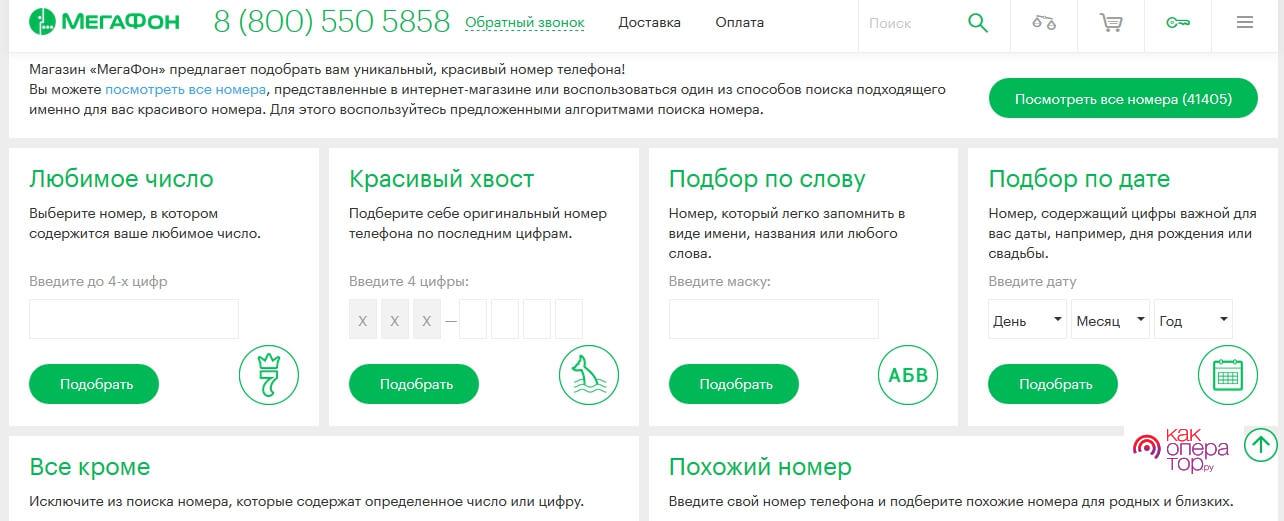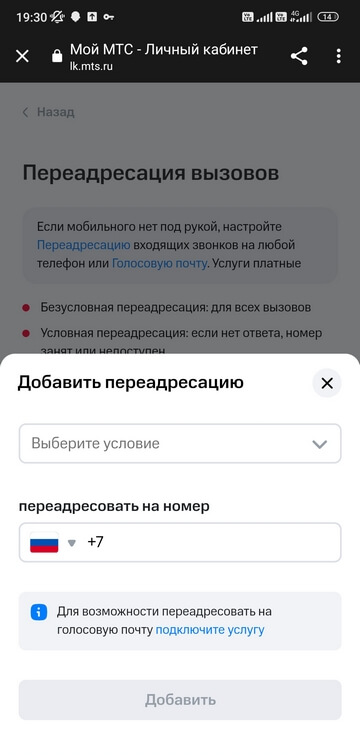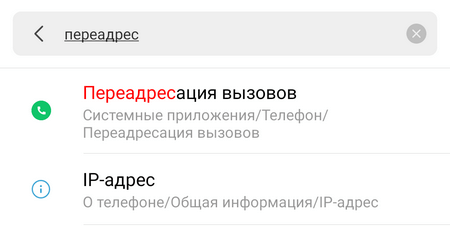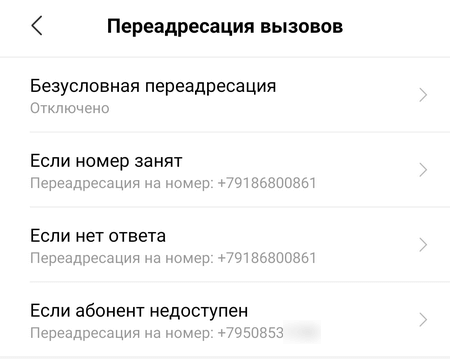В нашей стране остались уголки, где сигнал части мобильных сетей оставляет желать лучшего. Если вы по каким-либо причинам будете находится вне зоны покрытия одного из операторов, то лучше заранее сделать переадресацию звонков или СМС на стационарный или другой мобильный телефон. Пользователи смартфонов на OC Android при этом могут столкнуться с трудностями. Разберемся, как включить переадресацию звонков разными способами.
В каких случаях можно использовать переадресацию?
Встроенная возможность переносить вызовы на другой мобильный номер пользуется особой популярностью. Прибегнуть к ней можно в следующих случаях:
- вы забыли телефон дома, но не хотите пропустить важные звонки (в этом случае вам будет доступен только один способ настройки переадресации – через сайт сотового оператора);
- вы поехали в место, где сеть вашего оператора не работает, но есть уверенный прием других;
- вы решили сменить номер телефона, но не хотите потерять важные контакты.
Этой услугой можно пользоваться на постоянной или временной основе. Чтобы при необходимости включать и прекращать пользование этой возможности, необходимо знать, как сделать переадресацию звонков.
Использование системных настроек телефона на базе Android
У операционной системы Android есть несколько версий, поэтому лучше всего привести общий алгоритм, подходящий для самых распространенных вариантов. Если у вас Android 4 версии и ниже, то названия команд могут быть иными, а общий принцип останется тем же.
Для настройки вам понадобятся только стандартные приложения, которые есть на каждом смартфоне. Переадресация звонка на другой номер выполняется по следующей инструкции:
- Запустите приложение «Телефон», с которого вы совершаете звонки. Его иконка всегда выполнена в виде телефонной трубки разных цветов.
- В верхнем правом углу найдите кнопку «Настройки». Она представляет собой три точки, расположенные вертикально либо шестеренку.
- Нажмите на нее, в выпавшем меню найдите сноску «Настройки».
- В следующем списке найдите строку «Аккаунты для звонков».
- Если у вас несколько симкарт, то необходимо нажать на желаемую.
- Затем в списке нужно выбрать пункт «Переадресация».
- Перед вами появится четыре варианта переноса вызовов на другой номер телефона:
- постоянная переадресация звонков (все вызовы будут переносится);
- если номер занят;
- при отсутствии ответа (перенос включается в тот момент, когда должна подключаться голосовая почта);
- если номер недоступен.
- Выберите желаемый вариант, а затем введите номер, на который будет осуществляться перенос звонков. После этого вам останется только нажать кнопку «Включить».
- После того как вы завершите настройку, смартфон передаст данные сотовому оператору. Тот в свою очередь обновит ваши параметры и вы сможете пользоваться возможностью получать звонки на желаемый номер.
Рекомендуем после настройки протестировать возможность переадресации. Это позволит вам убедиться, что измененные параметры применяются верно. Самой частой ошибкой пользователей является неправильный формат номера, на который будет осуществляться переадресация. Его необходимо вводить в федеральном формате, то есть если вы выбрали стационарный телефон, указывайте его вместе с кодом населенного пункта.
В некоторых смартфонах отсутствует строка меню «Аккаунты для звонков». В этом случае вам необходимо будет зайти в дополнительные параметры и найти там пункт «Переадресация вызовов». В нем можно найти разные варианты, нужный вам озаглавливается «Голосовой вызов». Остальные принципы настройки ничем не отличаются от описанных выше. Вам нужно будет также выбрать ситуацию, при которой вы хотите воспользоваться переадресацией, а затем указать номер для получения вызовов.
Как поступить, если в смартфоне не предусмотрена переадресация?
Если вы не смогли разобраться с настройками своего смартфона, то можно воспользоваться помощью специальных приложений. Популярными вариантами являются: Call Blocker, Simple Call Forwarding. Рассмотрим, как использовать приложения на примере последнего.
- Найдите утилиту в Play Market и нажмите кнопку «Установить».
- После завершения установки, откройте приложение, нажав на его иконку.
- Далее настройка происходит буквально в два клика: введите номер, который будет принимать звонки; установите время в секундах (по истечении этого периода будет производится перенос).
- Теперь нажмите на кнопку «Сохранить» и активируйте виджет на рабочем столе. Этот виджет также позволит вам быстро отключить переадресацию, когда она будет не нужна.
Это приложение хорошо тем, что вы можете не вручную вводить номер для переадресации, а выбрать его из списка контактов. Не работает приложение только в том случае, если переадресацию не поддерживает ваш сотовый оператор. С такой ситуацией могут столкнуться пользователи небольших региональных компаний или операторов, которые недавно появились на рынке, но в в большинстве случаев проблем не возникает.
Аналогичные функции предлагают разные приложения. Play Market регулярно пополняется новыми утилитами для переадресации. При выборе приложения смотрите на его рейтинг и отзывы, которые размещены под основной информацией. Но лучше всего найти уже проверенные временем приложения, так как они работают стабильнее. Например, Simple Call Forwarding пользуются уже тысячи владельцев Android. У этого приложения уже устранены критические ошибки, а также оно работает со всеми версиями операционных систем, в том числе и с устаревшими.
Настройка переадресации на уровне сотового оператора с помощью USSD запросов
Если вы не нашли в меню своего смартфона пункт «Переадресация» и не хотите пользоваться приложениями, то необходимо обратиться к сотовому оператору, он поможет вам настроить использование этой услуги. Проще всего сделать переадресацию через официальный сайт оператора. В большинстве случаев ссылка на эту услугу находится на главной странице личного кабинета. Также вы можете настроить перенос звонков на другой телефонный номер через мобильное приложение, которое есть у каждого сотового оператора. У Теле2 переадресация звонков настраивается только посредством USSD-запросов или обращения к оператору напрямую. Возможно, со временем эта опция будет доступна и через личный кабинет.
Для людей, которые не любят пользоваться Интернетом существует возможность настроить переадресацию через USSD-запросы или при помощи звонка. Подробно остановимся на первом варианте, так как он более удобен. Основные операторы России (Мегафон, Теле2, МТС, Билайн) договорились между собой и для удобства абонентов начали использовать одинаковые команды для настройки переадресации.
- **21*номер телефона для переадресации# — включает переадресацию всех вызовов, если вы временно не можете самостоятельно отвечать на звонки;
- *#21# — проверка состояния полной переадресации;
- ##21# — отмена полной переадресации;
- **61*номер телефона** время в секундах# — переадресовывает вызовы при отсутствии ответа, выбирая время в секундах необходимо выставить одно из значений: 5, 10, 15, 20, 25, 30;
- *#61# — проверка состояния услуги;
- ##61# — отмена использования переадресации;
- **62*номер телефона# — включает переадресацию, если вы недоступны;
- *#62# — проверка состояния этого типа переадресации;
- ##62# — прекращение использования этой услуги;
- **67*номер телефона# — включает переадресацию на тот случай, если в момент звонка вы разговариваете с другим собеседником;
- *#67# — проверка состояния подключения этой услуги;
- ##67# — отмена настроенной переадресации;
- ##002# — отключение всех видов переадресаций.
После введения выбранной команды нужно нажать «Ок» или клавишу «Вызов». Услуга доступна только при положительном балансе номера телефона, на который поступают звонки. Это связано с тем, что ее использование влечет за собой небольшие траты.
Сколько стоит перенос звонков на другой номер?
Большинство сотовых операторов не берет абонентскую плату за использование переадресации. Раньше эта услуга использовалась только бизнесменами, поэтому ежедневный взнос за нее был, но сейчас практически на всех тарифных планах она бесплатна. Исключением является лишь переадресация звонков МТС, за которую придется отдать около 30 рублей в месяц.
Однако, будьте готовы к непредвиденным тратам. Несмотря на отсутствие абонентской платы, операторы берут в среднем по 3.5 рубля за переадресацию на городские телефоны. Если у вас современный тарифный план с включенным пакетом минут, они могут расходоваться, так как переадресацию часто засчитывают на исходящий вызов.
Как узнать условия переадресации на вашем тарифном плане?
Ознакомиться с правилами предоставления переноса звонков можно несколькими путями:
- посмотреть на официальном сайте оператора;
- обратиться в абонентский отдел;
- найти в торговом центре или точке продаж оператора стойку информации и взять распечатку данных тарифного плана;
- позвонить оператору на горячую линию.
Легче всего найти нужные сведения на официальном сайте оператора. Вам необходимо для этого ввести в строке поиска (обычно располагается в верхней части окна) слово переадресация и найти сноску на условия ее предоставления.
В абонентском отделе салона оператора вам могут помочь консультанты, они расскажут вам не только об условиях предоставления услуги, но и дадут рекомендации по подключению. В последнее время в салонах уровень подготовки консультантов снизился, поэтому зачастую их слова приходится перепроверять на сайте или на горячей линии. Это связано с увеличением количества продаж телефонов и прочей атрибутики в таких торговых точках, а консультирование абонентов отошло на второй план. Зато тут вы можете найти стойку с полной информацией по вашему тарифу.
У каждого оператора есть собственный бесплатный короткий номер, позвонив на который вы можете решить все проблемы и получить ответы на вопросы. Приведем координаты горячих линий крупнейших операторов РФ:
- Yota – 8800—550—00—07;
- Билайн – 0611 для звонков с мобильного, 8800-700-0611 для звонков с любого телефона;
- МТС – 0890 для звонков с мобильного, 8800-250-8250 для связи с оператором с любого номера;
- Мегафон – 0500 короткий номер для смс-сообщений и звонков с мобильного, 8800-550-0500 для звонков с любых номеров, +79261110500 для звонков из-за границы;
- Теле2 – 611 номер для поддержки клиентов, звонящих с мобильного, 8800-555-0611 для соединения с любого телефона, +74959797611 для звонков из-за границы.
Все эти номера при звонках по России работают абсолютно бесплатно. Соединиться с оператором можно круглосуточно в любой день недели. Иногда ответа приходится ждать 10-15 минут.
Можно ли настроить переадресацию смс-сообщений?
Операторы включили в список своих услуг не только переадресацию звонков, но и перенос на другой номер смс-сообщений. В отличие от стандартной переадресации эта услуга будет платной. Если вы чувствуете в ней необходимость, то необходимо обратиться с своему поставщику связи. Приведем информацию от крупных операторов по поводу переадресации СМС.
МТС
У этого оператора связи есть услуга SMS Pro, которая позволит вам настроить переадресацию сразу на несколько номеров. Подключить ее можно разными способами:
- При помощи USSD-запроса: *111*2320# и клавиша вызова.
- При помощи сообщения на короткий номер 232. Если вы хотите включить услугу, то введите в сообщении команду PER или ON.
- Также можно активировать переадресацию сообщений через личный кабинет на официальном сайте или мобильное приложение от МТС. Тут вы сможете не только подключить услугу, но и настроить номера переадресации, подключить автоматический ответ или архивирование сведений.
Пользование услугой платное. Тарифы регулярно меняются, поэтому лучше заранее уточните их у оператора.
Билайн и Мегафон
Об этих операторах мы напишем вместе, так как на данный момент они не предоставляют услугу переадресации сообщений, но все может изменится в любой момент. Перед тем как расстроиться позвоните оператору, возможно, нужная опция уже появилась в списке услуг.
Теле2
Этот оператор позволяет перенести сообщения на номер любого российского оператора связи. Подключить эту услугу можно только при помощи USSD-запроса *286*1*номер телефона в международном формате для переноса сообщений#. Подтвердить команду нужно клавишей вызова или кнопкой «Ок» (в зависимости от вашей версии Android OC). Плата за услугу не взимается, вы оплачиваете только стоимость отправки сообщений (если у вас пакетный тариф, то число сообщений списывается с него).
Можно ли переадресовать сообщения на свою электронную почту?
Если вы хотите получать сообщения не на другой мобильный телефон, а на свою электронную почту, то необходимо воспользоваться помощью специальных приложений. Одним из лучших является SMS2Gmail. Это приложение позволяет продублировать все полученные сообщения на ваш email. Достаточно лишь ввести нужный адрес и ввести в поле программы ключевое слово, полученное посредством смс-сообщения. Вы будете получать на свою почту не только все сообщения, но и уведомления о входящих звонках.
Теперь вы знаете все способы, которыми может быть выполнена переадресация звонков и смс на телефонах с Android OC. Делитесь полученной информацией с друзьями, задавайте свои вопросы в комментариях.
Как изменить номер телефона в телефоне?
Как добавить, изменить или удалить номер телефона
- На телефоне или планшете Android откройте приложение «Настройки» Google. Управление аккаунтом Google.
- Вверху экрана нажмите Личная информация.
- В разделе «Контактная информация» выберите Телефон.
- В этом окне вы можете: Добавить номер.
- Следуйте инструкциям на экране.
- Можно ли изменить свой номер телефона?
- Можно ли поменять номер телефона не меняя тариф?
- Как поменять номер через приложение?
- Как изменить номер телефона к которому привязана банковская карта?
- Сколько стоит сделать новый номер телефона?
- Как перейти на новый номер телефона?
- Сколько стоит номер +7777777777?
- Как проверить номер свободен или нет?
- Можно ли поменять номер телефона не меняя сим карту МТС?
- Как сменить номер телефона чтобы никто не узнал?
- Можно ли изменить номер телефона МТС?
- Можно ли поменять номер Билайн?
- Как изменить номер телефона в мобильном банке?
- Можно ли в банке поменять номер телефона?
- Как изменить номер телефона в сбербанк онлайн?
- Что сделать перед сменой номера?
- Как поменять номера?
- Что будет с моим старым номером телефона?
- Как происходит переход со своим номером?
- Можно ли выбрать номер телефона МТС?
- Как изменить номер Билайн 2022?
- Сколько стоит выбрать номер на МТС?
- Можно ли изменить номер телефона мегафон?
- Как изменить номер телефона в Ватсапе?
- Как привязать номер на карту?
- Как изменить номер телефона в аккаунте?
- Как изменить финансовый номер?
- Как оповестить всех о смене номера?
- Как изменить свой номер телефона в айфоне?
- Как поменять номер телефона без замены сим карты Мегафон?
- Как изменить номер телефона для входа в личный кабинет?
- Можно ли поменять одну цифру в номере Мегафон?
- Как изменить номер телефона в приложении Билайн?
- Что делать если госуслуги привязан к другому номеру?
- Как узнать свой номер телефона?
- Как изменить номер телефона на госуслугах если нет старого номера?
- Что такое финансовый номер телефона?
- Как изменить номер телефона к которому привязана карта Аваль?
- Как изменить номер в базе мобильных граждан?
- Можно ли заказать себе номер телефона?
Можно ли изменить свой номер телефона?
У всех операторов можно изменить как одну цифру номера телефона, так и полностью выполнить его смену, включая подбор номера из категории красивых, и именно от этого зависит то, сколько стоит заменить номер. Также у операторов отличаются условия того, как часто можно изменить тел номер, не меняя свою симку.
Можно ли поменять номер телефона не меняя тариф?
Подключенные услуги и тариф останутся после смены номера? При смене номера сохраняются тариф, подключенные услуги и прочие настройки. Меняется только сам номер.
Как поменять номер через приложение?
Google Ассистент на колонке или умном дисплее:
- Откройте приложение Google Home.
- В правом верхнем углу экрана коснитесь значка своего профиля
- В разделе «Все настройки» выберите Общение и связь
- Рядом с номером нажмите Изменить
- Укажите номер телефона, который будет использовать Google Ассистент.
- Вы получите SMS с кодом.
Как изменить номер телефона к которому привязана банковская карта?
Чтобы сообщить банку Ваш финансовый телефон с помощью банкомата:
- Вставьте Вашу карту, к которой хотите привязать номер телефона в банкомат
- Введите пин-код
- Выберите «Перейти к другим операциям»
- Выберите «Мои настройки»
- Нажмите «Указать основной (финансовый) номер телефона»
Сколько стоит сделать новый номер телефона?
Сколько стоит замена номера
Обычные номера — 50 рублей; серебряные номера — 1 000 рублей; золотые номера — 3 000 рублей; платиновые номера — 15 000 рублей.
Как перейти на новый номер телефона?
Ваш новый номер Мегафон
|
Действие |
USSD-команда |
|---|---|
|
Прекращение действия услуги для всех номеров |
*270*3#p |
|
Смена режима для конкретного старого номера на «Односторонний» |
*270*1* номер телефона начиная с кода оператора #p |
|
Смена режима для конкретного старого номера на «Двусторонний» |
*270*3* номер телефона начиная с кода оператора #p |
Сколько стоит номер +7777777777?
Красивый номер 7777777
|
Код |
Номер |
Стоимость |
|---|---|---|
|
977 |
777-70-75 |
50000 i |
|
977 |
777-79-07 |
50000 i |
|
977 |
777-79-01 |
60000 i |
|
977 |
777-70-99 |
60000 i |
Как проверить номер свободен или нет?
Узнайте, свободен ли желаемый номер? Сделать это можно бесплатно, просто набрав команду *212*0ХХХхххххх# в рамках услуги «Мой новый номер».
Можно ли поменять номер телефона не меняя сим карту МТС?
Для смены номер через колл-центр потребуются:
Звонить желательно с номера, который планируется заменить. Впрочем, можно использовать и другую SIM-карту, но тогда придется назвать оператору номер, который необходимо изменить. Узнать свой номер на МТС можно с помощью команды *111*0887#.
Как сменить номер телефона чтобы никто не узнал?
Если вы не хотите, чтоб кто-то из знакомых узнал ваш новый мобильный, то выбирайте пункт «Отключить учётную запись». После отключения аккаунт зарегистрируйтесь в мессенджере снова. Не восстанавливайте аккаунт из резервной копии, если хотите использовать другой мобильный телефон.
Можно ли изменить номер телефона МТС?
Вы можете изменить номер телефона, одним из следующих способов: Позвонить по номеру 0890 с мобильного телефона МТС или по номеру 8-800-250-0890 и сообщить о своем решении оператору. При обращении в Контактный центр необходимо предоставить ФИО и паспортные данные или Кодовое слово (если оно установлено).
Можно ли поменять номер Билайн?
Просто обратитесь в один из офисов билайна. Если решили сменить номер в офисе, вам понадобится паспорт или доверенность от владельца номера по абонентскому договору на замену номера, заверенная нотариусом. Новый номер подберём бесплатно. Стоимость замены номера зависит от его категории.
Как изменить номер телефона в мобильном банке?
Изменить подключенный к услуге номер телефона можно в банкомате или приложении: В банкомате СберБанка: «Все услуги» → «Информация и сервисы» → Уведомления (СМС и Push-уведомления) → «Изменить номер телефона»
Можно ли в банке поменять номер телефона?
Как поменять номер телефона в А-Банке? Если у вас украли мобильный телефон или вы просто сменили оператора, можете сменить финансовый номер для работы с А-Банком. Для этого обратитесь в одно из отделений банка, возьмите с собой идентифицирующие личность документы (паспорт, ИНН).
Как изменить номер телефона в сбербанк онлайн?
Перейдите на вкладку Обслуживание и услуги. В строке СМС-сообщения, содержащие информацию о финансовых операциях по карте нажмите кнопку Настройки. В открывшемся окне в поле Номер телефона нажмите кнопку Изменить и введите новый номер.
Что сделать перед сменой номера?
Кому сообщить о смене номера
Перейдите в «Профиль» → «Личные данные» и смените номер. Если доступа к старому номеру нет, придется звонить оператору. От вас потребуется назвать причину смены номера, секретное слово, паспортные данные и информацию об операциях по карте.
Как поменять номера?
Изменить номер, не меняя владельца:
- авторизоваться или зарегистрироваться на портале Госуслуг;
- на странице найти раздел «Получение номерных знаков»;
- нажать на открывшемся окне кнопку «Получить услугу»;
- заполнить заявку с предоставлением личных данных.
Что будет с моим старым номером телефона?
Что делают со старыми номерами телефонов
Вы можете просто перестать ею пользоваться или перестать оплачивать связь — сначала оператор ее заблокирует и перевыпустит. Это происходит по той причине, что количество номеров ограничено (да и цифр тоже), поэтому операторы вынуждены возвращать этот номер в продажу.
Как происходит переход со своим номером?
Как происходит переход
Чтобы начать переход на другого оператора, необходимо написать заявление о переносе номера, заключить договор с оператором-реципиентом (тем, к которому переходите) и получить новую SIM-карту с временным номером — на нее позднее и будет перенесён ваш номер.
Можно ли выбрать номер телефона МТС?
Выбрать новый номер МТС можно в салоне МТС или на сайте. Если у вас уже есть номер МТС, вы можете сменить номер в салоне МТС, но доступные для замены номера вы можете посмотреть на сайте. Поставить в известность об изменении номера друзей и коллег вам поможет бесплатная услуга «Мой новый номер».
Как изменить номер Билайн 2022?
Рассмотрим каждый из них:
- Способ №1. С помощью единого меню услуг.
- Способ №2. С помощью отправки USSD-команды.
- 776*желаемая комбинация от 4 до 7 цифр#
- Способ №3. В офисе обслуживания.
Сколько стоит выбрать номер на МТС?
Тарифы
|
Услуга |
Разовый платеж |
|---|---|
|
Выбор внеочередного номера |
8,80 |
|
Выбор номера («бронзовый номер») |
14,34 |
|
Выбор номера («серебряный номер») |
39,01 |
|
Выбор номера («золотой номер») |
117,83 |
Можно ли изменить номер телефона мегафон?
Чтобы изменить владельца номера, обратитесь в ближайший салон МегаФона вместе с человеком, на которого будет переоформлен договор, и заполните заявление. Узнайте стоимость и подробные условия. Вы можете выбрать номер при заключении договора на оказание услуг связи или заменить свой действующий номер телефона.
Как изменить номер телефона в Ватсапе?
Как изменить свой номер телефона:
- Откройте WhatsApp.
- Нажмите Другие опции > Настройки > Аккаунт > Изменить номер > ДАЛЕЕ.
- Введите старый номер телефона в первое поле, а новый номер — во второе.
- Нажмите ГОТОВО.
- Вам будет предложено зарегистрировать свой новый номер телефона.
Как привязать номер на карту?
Через банкомат или терминал. Для этого, после авторизации карты путем введения пин-кода, выбираем в главном меню функцию «мобильный банк», и перейдя в следующий раздел выбираем услугу «подключить основную карту». После чего появится поле, в котором нужно будет указать ваш контактный номер.
Как изменить номер телефона в аккаунте?
Как добавить, изменить или удалить номер телефона:
- На телефоне или планшете Android откройте приложение «Настройки» Google. Управление аккаунтом Google.
- Вверху экрана нажмите Личная информация.
- В разделе «Контактная информация» выберите Телефон.
- В этом окне вы можете: Добавить номер.
- Следуйте инструкциям на экране.
Как изменить финансовый номер?
Вы всегда можете зарегистрировать или изменить свой «финансовый» телефон любым из способов:
- через банкомат с картой: меню «Мои настройки»> «Указать основной (финансовый) телефон»;
- через терминал самообслуживания «Банковские операции»> «Мои данные»> «Указать основной (финансовый) телефон»;
Как оповестить всех о смене номера?
Если абонент любого оператора поменял номер телефона, то может сообщить его всем после подключения и настройки услуги.
|
Подключение/отключение услуги |
||
|---|---|---|
|
Оператор |
Подключение |
Отключение |
|
Билайн |
*270* старый номер #p |
*270*00#p |
|
Tele2 |
SMS на номер 813 с текстом «81 пробел старый номер» |
SMS на номер 813 с текстом «88» |
Как изменить свой номер телефона в айфоне?
На iPhone, iPad или iPod touch
Перейдите в меню «Настройки» > [ваше имя] > «Имя, номера телефонов, e-mail». Нажмите ссылку «Изменить», расположенную рядом с заголовком «Контактные данные». Нажмите «Удалить» рядом с номером телефона и следуйте инструкциям.
Как поменять номер телефона без замены сим карты Мегафон?
Набрав USSD-команду *105#[кнопка вызова], выберите пункт «Услуги — смена номера». Перед Вами появится весь список доступных номеров, из которых можно выбрать наиболее понравившийся Вам вариант. Также можно отказаться от предложенных номеров, если не найдёте ничего подходящего.
Как изменить номер телефона для входа в личный кабинет?
Как изменить номер телефона на портале госуслуг:
- Откройте портал gosuslugi.ru в браузере с компьютера или смартфона.
- Авторизуйтесь и перейдите в «Профиль» в личном кабинете.
- Нажмите кнопку «Изменить» рядом с номером телефона.
- Укажите новый номер и нажмите «Получить код». На новый телефон поступит SMS с кодом.
Можно ли поменять одну цифру в номере Мегафон?
Так, изменить цифру в номере МегаФон, стоит пятьдесят рублей, если он будет относиться к категории простых. А вот если номер попадет в одну из категорий красивых, то замена может стоить до двадцати пяти тысяч рублей.
Как изменить номер телефона в приложении Билайн?
Вариант 3. Замена вызовом на бесплатный номер 0611 либо +7 (495) 999-09-09
|
Критерии при изменении номера |
Вариант 1. Опция «Номер на выбор» |
|---|---|
|
Кто может воспользоваться функцией |
Физические лица |
|
Номер, который подлежит замене |
Федеральный |
|
Время использования услуг «Билайн» |
Не менее 30 дней |
Что делать если госуслуги привязан к другому номеру?
- Перейдите в личный кабинет
- Нажмите кнопку «Изменить» рядом с номером телефона или адресом почты. Введите новые данные и нажмите кнопку «Получить код» — код подтверждения придёт на новый номер
- Введите код.
- На старый номер телефона и электронную почту придёт дополнительный код подтверждения.
Как узнать свой номер телефона?
Самый простой способ узнать номер — вставить сим‑карту в телефон и посмотреть в настройках. На iPhone для этого нужно открыть раздел «Телефон» и найти строку «Мой номер». На Android следует искать в меню «SIM‑карты и мобильные сети» или «О телефоне» → «Общая информация» → «Статус SIM‑карты».
Как изменить номер телефона на госуслугах если нет старого номера?
Если у Вас нет доступа к старому номеру телефона, к которому была привязана учетная запись на портале Госуслуги, то следует обратиться в ближайший центр обслуживания пользователей или многофункциональный центр (МФЦ). Специалисты помогут Вам сменить пароль и восстановить доступ к учетной записи ЕСИА!
Что такое финансовый номер телефона?
Что такое финансовый номер? Это номер мобильного телефона (смартфона), привязанный к банковскому счету или сразу к нескольким счетам. Именно на этот номер вы получаете выписки по балансу ваших карт, на него загружаете мобильные приложения банка.
Как изменить номер телефона к которому привязана карта Аваль?
Если желаете поменять телефонный номер, привязанный к карточке Райффайзен Банка — это можно сделать несколькими способами:
- Зайти с паспортом и ИНН в отделение банка
- Обратиться в службу поддержки банка по одному из номеров:
Как изменить номер в базе мобильных граждан?
Откройте мобильное приложение eGov mobile. Перейдите в «Профиль», далее в раздел «Контактная информация». В поле «Номер телефона», с правой стороны нажмите на кнопку «Изменить». В открывшемся окне введите новый номер.
Можно ли заказать себе номер телефона?
Можно заказать номер и не заполняя электронную форму, а позвонить в службу поддержки. В крупных компаниях такая услуга предлагается в круглосуточном режиме. Стоимость номера зависит от сочетания в нем цифр.
Ответить
Если вы хотите поменять номер телефона, то вам нужно знать, что в некоторых ситуациях можно сохранить сим-карту, чтобы не тратиться на приобретение новой. Кроме того, новую симку нужно будет регистрировать, а вся эта волокита может отнять немало времени. При смене номера телефона стоит сохранить сим-карту, если вы не планируете менять оператора.
Содержание
- Когда стоит сохранять сим-карту
- Как сменить номер телефона на Билайн
- Как изменить свой номер в Мегафон
- Замена номера в МТС
- Как поменять свой номер телефона на Теле2
- Как заменить номер телефона на Yota
- Смена номера на Тинькофф Мобайл
- Смена номера на Danycom
Когда стоит сохранять сим-карту
Основные причины, почему стоит сохранить сим-карту:
- цифровое сочетание стало привычным за долгий период использования;
- номер рабочий, то есть прикреплен к конкретной организации;
- абонента по цифрам находят клиенты;
- не хочется обзванивать всех знакомых и коллег с известием о смене.
По перечисленным выше мотивам понятно, что пользователи по веским причинам желают оставить себе номер. При этом также нужно узнать о тарифах, которые предоставляют мобильные операторы и о способах перехода.
Некоторые из них предоставляют возможность сменить номер за небольшую плату удаленно, благодаря чему вам даже не нужно будет посещать офис оператора. Тем не менее, такая возможность предоставляется далеко не всем пользователям, поэтому для того клиенту нужно будет с паспортом и телефоном обратиться в офис своего оператора.
Как сменить номер телефона на Билайн
Чтобы сменить номер телефона, будучи клиентом Билайна, нужно будет воспользоваться возможностями услуги «Номер на выбор». На официальном сайте компании пользователь сможет узнать больше информации об этой услуге. Если вкратце, то любой зарегистрировавшийся клиент, который находится подключенным уже на протяжении месяца, может заменить телефон из личного кабинета или официального сайта приложения. Обязательными условиями являются:
- Отсутствие задолженностей на счету;
- Наличие старой сим-карты, с которой будете проходить замена;
- Наличие доступа к телефону, чтобы можно было получить смс с кодом для проведения операции.
Где выбрать
Выбрать новый номер можно на официальном сайте компании или во время работы в личном кабинете. Если вы пользуетесь официальным приложением от компании Билайн, то можно выбрать цифры напрямую оттуда. Там будет несколько вкладок. Самые простые цифры имеются классификацию «Обычные», за ними идут бронзовые, далее серебряные, а потом золотые, самые дорогие.
Инструкция по смене
Через оператора:
- Позвоните на горячую линию 8 800 700-06-11;
- Дождитесь ответа оператора и попросите его помочь вам.
Через личный кабинет:
- В личном кабинете ищем меню «Услуги».
- Отыскиваем там нужный нам «Номер на выбор».
- Выбираем категорию, которая нужна.
- Просматриваем и нажимаем на те цифры, которые понравился больше всего.
- Подтверждаем выбор и ждём уведомления.
Стоимость услуги
Стоимость услуги зависит от того, какую категорию вы выбрали. На данный момент компания Билайн предоставляет своим клиентам возможность выбрать одну из четырёх категорий, которые отличаются по простоте комбинации и стоимости:
- «Золотые». Максимально простые и легко запоминающиеся, состоящие из кода страны, оператора и четырех одинаковых и трёх разных цифр. Цена: 15 000 рублей. Пример: +7967 022 33 33.
- «Серебряные». Комбинации, которые хорошо запоминаются за счет продуманного звучания. Комбинации могут быть разными, но при произношении их легко запомнить. Цена: 5000 рублей. Пример: +7967 240 70 30.
- «Бронзовые». Последние четыре цифры легко запоминаются. Часто это комбинации из двух пар цифр и случайного трёхзначного числа. Цена: 1000 рублей. Пример: +7966 319 33 66.
- Обычные. Случайные комбинации, которыми пользуются многие пользователи. Цифры собраны в случайном порядке. Цена: 30 рублей.
Как изменить свой номер в Мегафон
Чтобы изменить собственный федеральный номер, будучи клиентом компании Мегафон, не должно быть задолженностей. Кроме того, нужно взять сим-карту, а также иметь при себе доступ к мобильному номеру, который собираетесь сменить. Здесь есть сразу пять категорий:
- Обычный;
- Бронзовый;
- Серебряный;
- Золотой;
- Платиновый.
Где выбрать
Чтобы выбрать новый номер, клиенту нужно будет воспользоваться личным кабинетом, который есть у каждого абонента компании Мегафон. Кроме того, сделать это можно еще и с помощью официального приложения. Там клиенту предлагают целый перечень номеров, среди которых он выбирает тот, который ему больше нравится. Номера рассортированы по категориям.
Инструкция по смене
Придя в офис компании Мегафон, пользователь может попросить о помощи у специалистов, которые за пару минут объяснят вам все детали и нюансы смены. Под их чётким руководством за 10-15 минут клиент может сменить цифры, оплатив стоимость услуги + цену категории.
Через личный кабинет:
- можно воспользоваться поиском, введя «Смена номера».
- Выбрать услугу.
- Выбрать категорию.
- Нажать на номер, который вам больше нравится.
- Оплатить услугу.
Стоимость услуги
В зависимости от того, номер какого класса вы выбираете, стоимость услуги будет расти. Стандартный номер и оплата услуги – 100 рублей:
- Бронзовый: 200 рублей. Городской: 3000 рублей.
- Серебряный: 400 рублей. Городской : 5000 рублей.
- Золотой: 800 рублей. Городской: 10000 рублей.
- Платиновый: 1500 рублей.
- Городской: 15000 рублей.
Замена номера в МТС
Несмотря на то, что компания МТС весьма активна не только в России, но и других странах СНГ, смена номера их клиентами – это довольно долгий процесс, который нельзя провести удаленно. В тот момент, как Мегафон или Билайн предлагает клиентам самостоятельно выбирать цифры, разбивая их на разные категории, компания МТС позволяет провести похожую процедуру только с предъявленным паспортом в офисе. Пользователь не сможет выбрать другой номер телефона самостоятельно.
Где выбрать
Как было сказано выше, МТС не дает возможности клиенту заплатить более высокую цену за возможность самостоятельно выбрать цифры, который будет запоминающимся или удобным. Может быть, позже оператор позволит клиентам определять их будущий номер, но пока что эта возможность ограничена.
Инструкция по смене
- Берем документы, подтверждающие личность (паспорт, права) и приходим к представителям компании МТС в их офис.
- Просим выдать заявление о смене.
- Погашаем любые задолженности.
- Выбираем тарифный план.
- Пополняем счет с расчетом на оплату услуги «Смена номера», стоимость которой составляет 3.36 рубля.
Стоимость услуги
Если вы являетесь клиентом компании МТС и хотите сменить цифры, то можете быть обрадованы тем, что плата за эту услугу составит каких-то 3.36 рубля. К сожалению, выбрать номер самостоятельно не представляется возможным, зато если вы устали от спама или постоянных звонков, избавиться от массы назойливых промоутеров можно будет за мизерную цену.
Как поменять свой номер телефона на Теле2
Теле2 – это довольно крупный оператор, предоставляющий своим клиентам массу приятных бонусов и скидок, особенно если они длительное время пользуются услугами компании в разных сферах, например, телевидение или домашний интернет. Конечно, услуга смены также доступна для клиентов Теле2. Кроме того, компания дает возможность выбрать, как они говорят, «красивый», который легко запомнить, но за дополнительную плату.
Где выбрать
Выбрать новый можно во время обращения к специалистам, в офисе компании. Удаленно провернуть это дело у пользователя не получится, но зато специалисты на месте предоставят вам выбор нескольких комбинаций. Присутствует сортировка по категориям, которая дает возможность клиенту выбрать свой новый номер не случайно, а получив желаемую комбинацию цифр.
Инструкция по смене
Уникальных или особенных инструкций по смене номера в компании Теле2 нет. Здесь всё также, как и у других операторов. Тем не менее, еще до похода в офис к специалистам, желательно обратить особое внимание на то, оплачены ли все задолженности. Довольно часто бывает так, что из-за того, что последний платёж по тарифному плану не внесён, а из-за этого сменить номер не получается. Задержки, дополнительные расходы и процесс смены откладывается еще на сутки. Поэтому рекомендуем читателям сразу проверить и оплатить любые задолженности.
Вам также обязательно нужно взять с собой старую сим-карту с номером, который вы хотите поменять и паспорт, подтверждающий вашу личность. Без обоих элементов процесс смены номера будет невозможным. Все остальные инструкции, которые касаются замены старого номера на новый, вам предоставят сотрудники Теле2.
Стоимость услуги
- Подключение обычного: 50 рублей.
- Подключение серебряного: 1000 рублей.
- Подключение золотого: 3000 рублей.
- Подключение платинового : 15000 рублей.
Платиновый – это комбинация из пяти или шести одинаковых цифр, а золотой отличается тем, что в нём 4 одинаковых цифры, идущие в конце. Серебряный хорошо запоминается на слух, хоть визуально может ничем не отличаться от случайного, обычного номера.
Как заменить номер телефона на Yota
Yota – это один из самых удобных компаний-операторов на территории России. Несмотря на то, что большая часть их услуг стоит довольно дорого, вы гарантировано получите пользу и даже экономию в будущем. Одним из доказательств того, что Yota – это комфорт и удобство для клиента, является то, что смена телефона может проводится удаленно, без участия специалистов. Кроме того, во время проведения смены, клиент сам вводит его в форму, что дает большую свободу при покупке нового номера.
Где выбрать
Основная особенность заключается в том, что новые цифры вы не выбираете, а сами вводите. Это означает, что при желании вы сможете сами составить комбинацию, а система скажет, сколько будет стоить услуга. Также бывают случаи, когда введенные пользователем цифры заняты, из-за чего нужно будет ввести другую комбинацию, но это не так страшно, когда вам, чтобы отыскать нужную комбинацию, нужно пролистывать большое количество номеров. Это действительно неудобно.
Инструкция по смене
- Заходим в мобильное приложение Yota.
- Нажимайте на ваш мобильный номер.
- В новом окне появится форма, в которую можно будет ввести ваши новые цифры.
- Если пролистать немного ниже, то можно будет ознакомиться с предложенными вариантами, которые могут подойти для более непривередливых пользователей, которым важно просто сменить номер, а не получить комбинацию из 4-5 одинаковых цифр.
- Пополняем счет на сумму оплаты.
Стоимость услуги
В зависимости от простоты комбинации, стоимость услуги будет варьироваться. Кроме того, если вы не впервые проделываете подобную операцию, то к стоимости нужно будет прибавить еще 100 рублей. Первая смена происходит бесплатно.
Смена номера на Тинькофф Мобайл
Тинькофф Мобайл – это мобильный оператор, который только начинает развиваться, но уже сейчас, на ранних стадиях, может предлагать клиенту вполне достойные услуги и возможности. Среди них – смена номера телефона, которая происходит удаленно. Ценовая категория имеет особое значение, будет зависеть, простой ли будет комбинация цифр или нет. Перечень довольно широкий, начиная со 100 рублей, заканчивая 25000 рублей.
Где выбрать
Выбрать новый номер можно на сайте Тинькофф Мобайл или же в официальном приложении.
Инструкция по смене
В мобильном приложении нажимаем на шестеренку возле личного номера, и выбираем «Смена номера». Там вам предоставят широкий выбор, отсортированных по цене. На официальном сайте для проведения этой операции нужно будет посетить выбрать вкладку «Мобайл», далее «Красивые номера», а уже в этом окне выбрать тот, который вам больше импонирует.
Стоимость услуги
Если вы приобретаете стандартный номер, который находится в категории «Бесплатные», то вам придется оплатить только сумму за услугу – 100 рублей. Если клиент выбирает платный, то сумма услуги аннулируется, и он платит только за номер. На данный момент есть выбор от 490 рублей до 24 900.
Смена номера на Danycom
Несмотря на то, что компания DANYCOM не может похвастать невероятной популярностью, она всё равно готова давать своим клиентам удобные привилегии во время пользования тарифными планами и услугами. Стоит отметить, что у данного оператора реализована еще и возможность смены номера, провести которую можно удаленно. Клиенту не нужно ходить в офис с документами, чтобы подтверждать свою личность, что очень удобно.
Где выбрать
Оператор сотовой связи от DANYCOM с радостью поможет вам выбрать номер телефона, спросив, какая именно категория вас интересует, и для чего вы хотите сменить цифры. Если вы хотите выбрать золотой или платиновый, то он может попросить вас озвучить желаемые цифры, чтобы проверить, доступен ли он сейчас.
Инструкция по смене
Если вы переживаете о том, что сменить номер будет очень сложно или боитесь, что сделаете что-то не так, то можете расслабиться, так как здесь во всем вам поможет оператор, который и будет отвечать за смену. Вы будете инструктировать его, объясняя, какой именно вам нужен, а также соглашаться или отказываться.
Стоимость услуги
- Стандартный: 50 рублей.
- Бронзовый: 2000 рублей.
- Серебряный: 5000 рублей.
- Золотой: 10000 рублей.
Смена номера в последние годы – процедура несложная. Абонентам предлагается переходить от оператора к оператору со своим старым номером. Главное, знать все нюансы и процесс перехода.
Перенаправить со своего телефонного номера
входящие может потребоваться в разных ситуациях. Для примера, забыли дома
телефон, но не хотите пропустить важных звонков, или если перешли на новый
номер, но на старый поступают звонки, и пропустить их нежелательно – достаточно
сделать переадресацию.
Про условия, способы настройки и стоимость
переадресации – в нашем обзоре.
Полезная и удобная услуга относится к базовым возможностям сотовой связи. На
любом устройстве – кнопочный телефон или флагманский смартфон, настройка перенаправления
поступающих звонков может выполняться непосредственно через меню.
Настроить со своего телефона переадресацию
доступно на любой другой телефонный номер. Это может быть как сотовый, так и
городской. Установить можно как на местный номер, так и по межгороду или другой
страны – от этого отличается только стоимость. Однако у оператора может быть
установлен запрет на использование перенаправления вызовов на номера других
стран.
После настройки услуг, заданные параметры
передаются в сеть оператора. После этого автоматически при поступлении вам
входящего вызова, оно перенаправляется на указанный телефонный номер.
Сервис имеет гибкие настройки, что
позволяет не только перенаправить все входящие на другой телефон, но и по
определенным условия:
- Выключили телефон или вне зоны сети;
- На момент входящего номер занят;
- Не успели ответить на входящий.
В любой момент можно отменить
установленную переадресацию или поменять условия.
Отметим, что на основе переадресации
работают некоторые операторские услуги удобной связи. Среди них информирование
о пропущенных звонках и о смене номера на новый. Поэтому стоит учесть, что если
условия установки переадресации пересекаются с этими услугами, то они
перестанут работать.
В последнее время большинство операторов
поменяли принцип оплаты переадресации вызовов. Если раньше услуга
тарифицировалась по условиям используемого тарифа – как исходящий звонок на
заданный номер по переадресации, то теперь на многих тарифах могут использоваться
другие правила оплаты:
- МегаФон и билайн – 3,5 руб. за минуту;
- Tele2 – по условиям тарифа;
- МТС – по условиям тарифа + 3 руб. за первую переадресацию в сутки.
Свои особенности имеет принцип тарификации
при нахождении в роуминге. В таком случае, переадресованная минута включает
стоимость входящего и исходящего звонков. Именно поэтому не рекомендуется
использовать услугу за границей, и отключать ее перед поездкой.
Дополнительно на МТС взимается плата за подключение услуги (запрос *111*40#) – зависит от тарифного плана. Предварительно бесплатно активировать услугу перед настройкой потребуется также на билайн – *110*031#. У остальных операторов не требуется подключение услуги.
Управлять установленными на своем телефоне
переадресациями доступно непосредственно со своего устройства. Для этого есть
два основных способа.
Проще всего сделать это через настройки
телефона. На iPhone необходимо открыть
раздел «Переадресация вызовов» через пункт меню «Телефон» в
общих настройках системы. На Android необходимо открыть
настройки приложения для звонков, а далее в других или дополнительных открыть
раздел «Переадресация» (наименования пунктов меню может отличаться, в
зависимости от производителя). Аналогично выполняется настройка на кнопочных
телефонах.
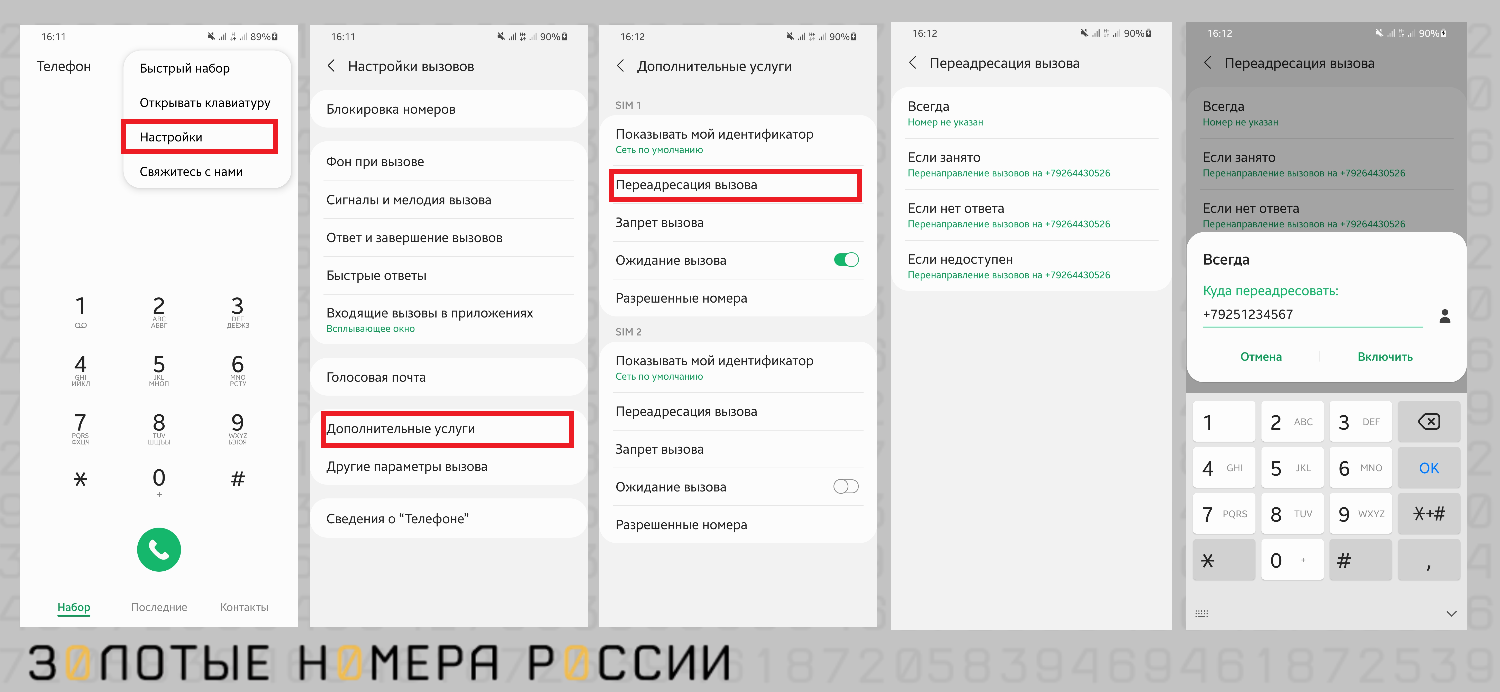
Преимуществом настройки через меню
телефона на смартфонах в том, что доступно не только вводить телефонный номер в
ручном режиме, но и добавить его из списка своих контактов. Для отключения
необходимо выбрать соответствующий пункт меню.
Вторым способ настройки, является
использование USSD запросов. Все такие команды
универсальные, и не отличаются у всех операторов.
Для включения перенаправления на другой
номер всех входящих, даже если ваша симка включена и зарегистрирована в
операторской сети, наберите со своего телефона:
**21* телефонный номер #
Указывать телефонный номер рекомендуется в
международном формате, чтобы избежать ошибок.
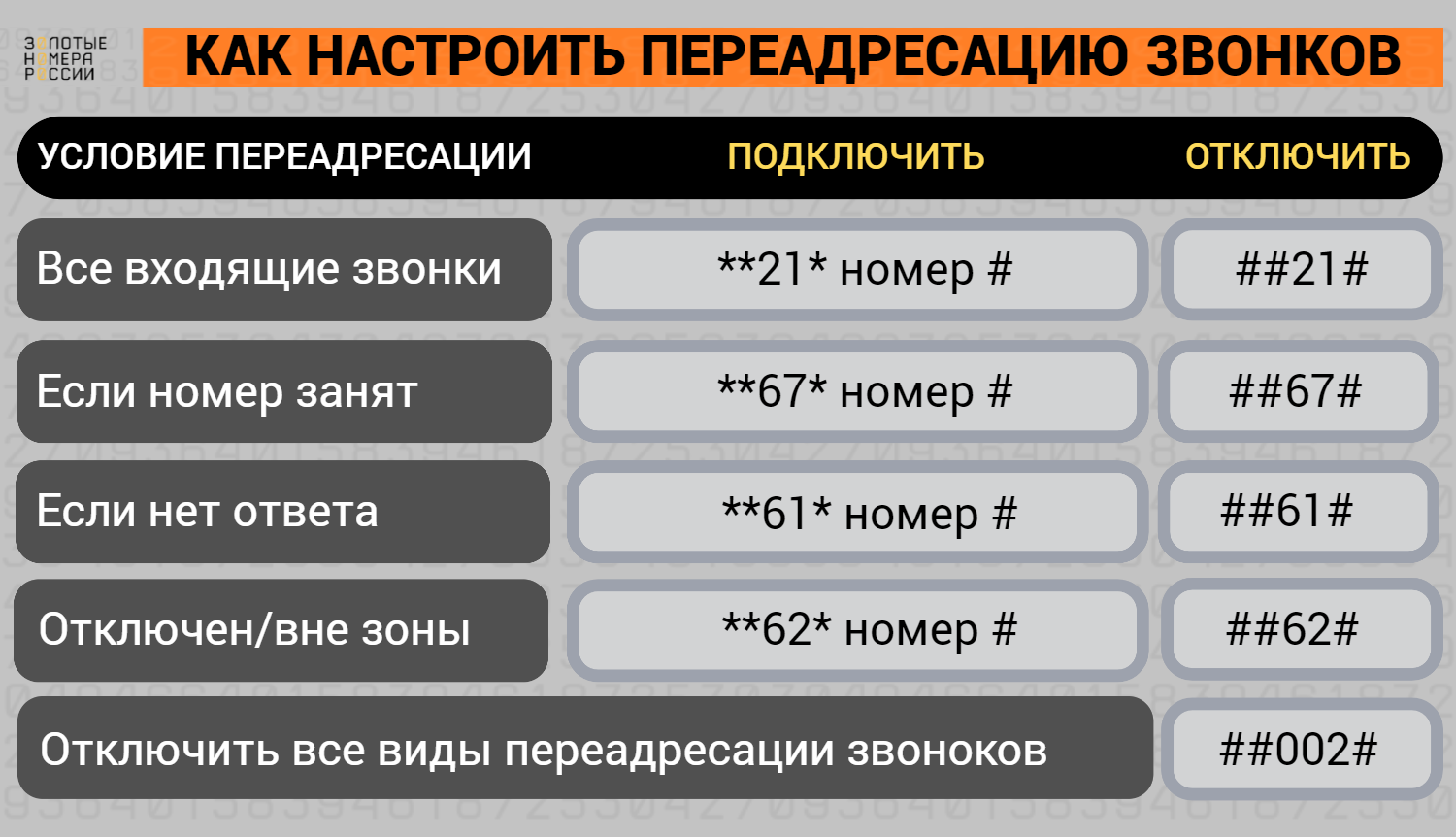
Обратите внимание, что за перенаправление
на другой номер всех звонков, в указанном USSD отвечает код 21. Его можно заменить на другой, если
перенаправлять нужно звонки только при определенных условиях:
- Если номер занят – 67;
- Не ответили на звонок – 61;
- Вне зоны или отключен – 62.
Для отключения используется команда формата ##21# – замените в ней при необходимости код переадресации. Также можно деактивировать все установленные условия, если набрать запрос ##002#.
Просто и удобно настраивать переадресацию
непосредственно со своего телефона. Однако, что делать, если забыли телефон
дома, и нет возможности настроить перенаправление вызовов на другой номер?
В этом случае поможет использование
личного кабинета, если у вас настроена возможность входа с постоянным паролем,
а не только по разовому SMS коду.
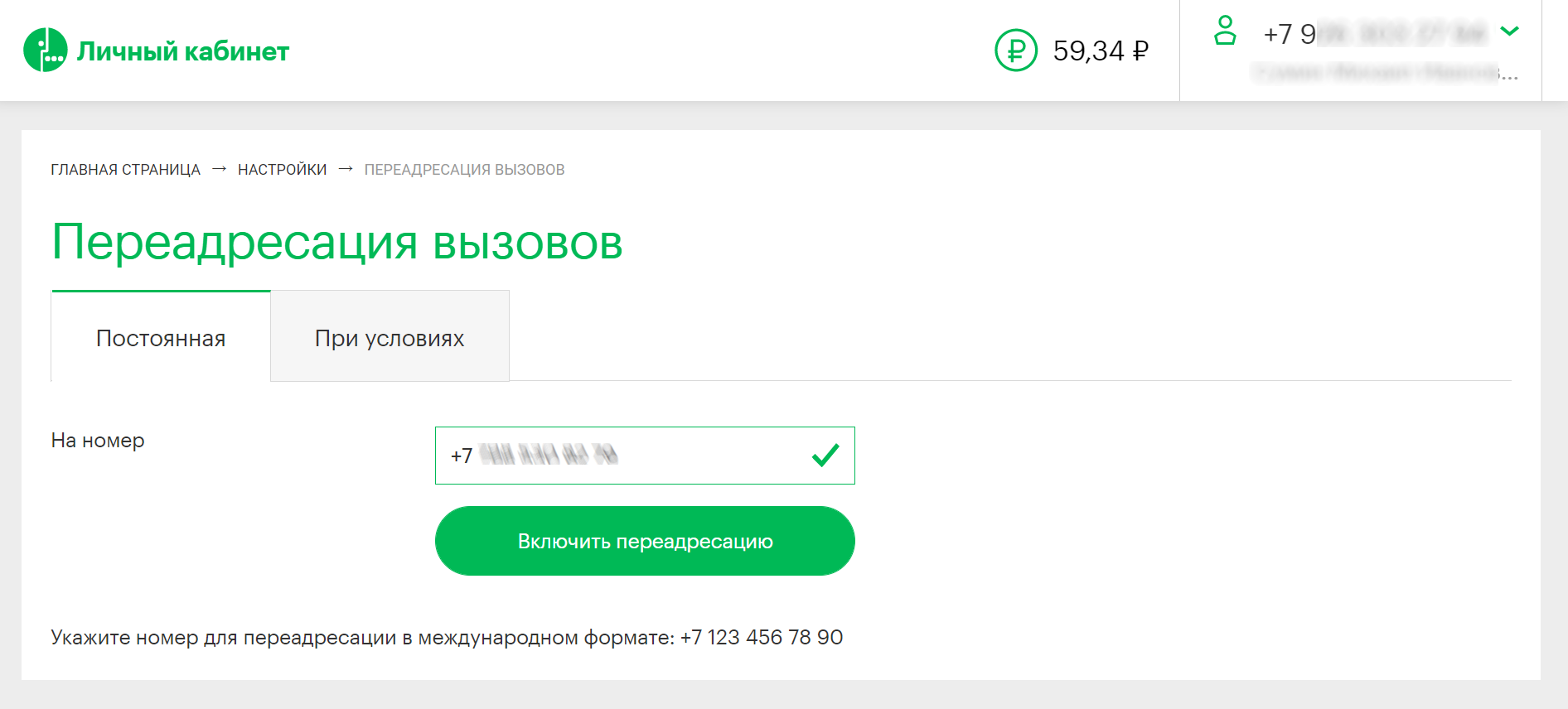
После авторизации на сайте, откройте
настройки и перейдите к «Переадресации вызовов». На билайн необходимо
выбрать ее из списка подключенных услуг.
При подключении будет доступно выбрать
вариант использования – все или только определенные звонки. Номер указывайте
всегда в международном формате. Также просто сможете отключить переадресацию
через личный кабинет, воспользовавшись настройкой с телефона или через USSD запрос.
Главный редактор
стаж 20 лет
Золотые Номера России
В нашей стране остались уголки, где сигнал части мобильных сетей оставляет желать лучшего. Если вы по каким-либо причинам будете находится вне зоны покрытия одного из операторов, то лучше заранее сделать переадресацию звонков или СМС на стационарный или другой мобильный телефон. Пользователи смартфонов на OCAndroid при этом могут столкнуться с трудностями. Разберемся, как включить переадресацию звонков разными способами.
Содержание
- В каких случаях можно использовать переадресацию?
- Использование системных настроек телефона на базе Android
- Как поступить, если в смартфоне не предусмотрена переадресация?
- Переадресация с помощью настроек Android
- Переадресация с помощью приложений
- Переадресация с помощью оператора
- Зачем нужна переадресация звонков?
- Настройка переадресации на телефоне
- Настройка с помощью мобильного оператора
- Цена переадресации вызовов
- Варианты переадресации
- Как настроить переадресацию звонков
- Как работает переадресация
- Виды переадресации
- В каких случаях нужна переадресация
- Как подключить
- Как отключить
В каких случаях можно использовать переадресацию?
Встроенная возможность переносить вызовы на другой мобильный номер пользуется особой популярностью. Прибегнуть к ней можно в следующих случаях:
- вы забыли телефон дома, но не хотите пропустить важные звонки (в этом случае вам будет доступен только один способ настройки переадресации – через сайт сотового оператора);
- вы поехали в место, где сеть вашего оператора не работает, но есть уверенный прием других;
- вы решили сменить номер телефона, но не хотите потерять важные контакты.
Этой услугой можно пользоваться на постоянной или временной основе. Чтобы при необходимости включать и прекращать пользование этой возможности, необходимо знать, как сделать переадресацию звонков.
Использование системных настроек телефона на базе Android

У операционной системы Android есть несколько версий, поэтому лучше всего привести общий алгоритм, подходящий для самых распространенных вариантов. Если у вас Android 4 версии и ниже, то названия команд могут быть иными, а общий принцип останется тем же.
Для настройки вам понадобятся только стандартные приложения, которые есть на каждом смартфоне. Переадресация звонка на другой номер выполняется по следующей инструкции:
- Запустите приложение «Телефон», с которого вы совершаете звонки. Его иконка всегда выполнена в виде телефонной трубки разных цветов.
- В верхнем правом углу найдите кнопку «Настройки». Она представляет собой три точки, расположенные вертикально либо шестеренку.
- Нажмите на нее, в выпавшем меню найдите сноску «Настройки».
- В следующем списке найдите строку «Аккаунты для звонков».
- Если у вас несколько симкарт, то необходимо нажать на желаемую.
- Затем в списке нужно выбрать пункт «Переадресация».
- Перед вами появится четыре варианта переноса вызовов на другой номер телефона:
- постоянная переадресация звонков (все вызовы будут переносится);
- если номер занят;
- при отсутствии ответа (перенос включается в тот момент, когда должна подключаться голосовая почта);
- если номер недоступен.
- Выберите желаемый вариант, а затем введите номер, на который будет осуществляться перенос звонков. После этого вам останется только нажать кнопку «Включить».
- После того как вы завершите настройку, смартфон передаст данные сотовому оператору. Тот в свою очередь обновит ваши параметры и вы сможете пользоваться возможностью получать звонки на желаемый номер.
Рекомендуем после настройки протестировать возможность переадресации. Это позволит вам убедиться, что измененные параметры применяются верно. Самой частой ошибкой пользователей является неправильный формат номера, на который будет осуществляться переадресация. Его необходимо вводить в федеральном формате, то есть если вы выбрали стационарный телефон, указывайте его вместе с кодом населенного пункта.
В некоторых смартфонах отсутствует строка меню «Аккаунты для звонков». В этом случае вам необходимо будет зайти в дополнительные параметры и найти там пункт «Переадресация вызовов». В нем можно найти разные варианты, нужный вам озаглавливается «Голосовой вызов». Остальные принципы настройки ничем не отличаются от описанных выше. Вам нужно будет также выбрать ситуацию, при которой вы хотите воспользоваться переадресацией, а затем указать номер для получения вызовов.
Как поступить, если в смартфоне не предусмотрена переадресация?
Если вы не смогли разобраться с настройками своего смартфона, то можно воспользоваться помощью специальных приложений. Популярными вариантами являются: CallBlocker, SimpleCallForwarding. Рассмотрим, как использовать приложения на примере последнего.
- Найдите утилиту в PlayMarket и нажмите кнопку «Установить».
- После завершения установки, откройте приложение, нажав на его иконку.
- Далее настройка происходит буквально в два клика: введите номер, который будет принимать звонки; установите время в секундах (по истечении этого периода будет производится перенос).
- Теперь нажмите на кнопку «Сохранить» и активируйте виджет на рабочем столе. Этот виджет также позволит вам быстро отключить переадресацию, когда она будет не нужна.
Это приложение хорошо тем, что вы можете не вручную вводить номер для переадресации, а выбрать его из списка контактов. Не работает приложение только в том случае, если переадресацию не поддерживает ваш сотовый оператор. С такой ситуацией могут столкнуться пользователи небольших региональных компаний или операторов, которые недавно появились на рынке, но в в большинстве случаев проблем не возникает.
Аналогичные функции предлагают разные приложения. PlayMarket регулярно пополняется новыми утилитами для переадресации. При выборе приложения смотрите на его рейтинг и отзывы, которые размещены под основной информацией. Но лучше всего найти уже проверенные временем приложения, так как они работают стабильнее. Например, Simple Call Forwarding пользуются уже тысячи владельцев Android. У этого приложения уже устранены критические ошибки, а также оно работает со всеми версиями операционных систем, в том числе и с устаревшими.
Настройка переадресации на уровне сотового оператора с помощью USSD запросов
Если вы не нашли в меню своего смартфона пункт «Переадресация» и не хотите пользоваться приложениями, то необходимо обратиться к сотовому оператору, он поможет вам настроить использование этой услуги. Проще всего сделать переадресацию через официальный сайт оператора. В большинстве случаев ссылка на эту услугу находится на главной странице личного кабинета. Также вы можете настроить перенос звонков на другой телефонный номер через мобильное приложение, которое есть у каждого сотового оператора. У Теле2 переадресация звонков настраивается только посредством USSD-запросов или обращения к оператору напрямую. Возможно, со временем эта опция будет доступна и через личный кабинет.
Для людей, которые не любят пользоваться Интернетом существует возможность настроить переадресацию через USSD-запросы или при помощи звонка. Подробно остановимся на первом варианте, так как он более удобен. Основные операторы России (Мегафон, Теле2, МТС, Билайн) договорились между собой и для удобства абонентов начали использовать одинаковые команды для настройки переадресации.
- **21*номер телефона для переадресации# – включает переадресацию всех вызовов, если вы временно не можете самостоятельно отвечать на звонки;
- *#21# – проверка состояния полной переадресации;
- ##21# – отмена полной переадресации;
- **61*номер телефона** время в секундах# – переадресовывает вызовы при отсутствии ответа, выбирая время в секундах необходимо выставить одно из значений: 5, 10, 15, 20, 25, 30;
- *#61# – проверка состояния услуги;
- ##61# – отмена использования переадресации;
- **62*номер телефона# – включает переадресацию, если вы недоступны;
- *#62# – проверка состояния этого типа переадресации;
- ##62# – прекращение использования этой услуги;
- **67*номер телефона# – включает переадресацию на тот случай, если в момент звонка вы разговариваете с другим собеседником;
- *#67# – проверка состояния подключения этой услуги;
- ##67# – отмена настроенной переадресации;
- ##002# – отключение всех видов переадресаций.
После введения выбранной команды нужно нажать «Ок» или клавишу «Вызов». Услуга доступна только при положительном балансе номера телефона, на который поступают звонки. Это связано с тем, что ее использование влечет за собой небольшие траты.
Сколько стоит перенос звонков на другой номер?
Большинство сотовых операторов не берет абонентскую плату за использование переадресации. Раньше эта услуга использовалась только бизнесменами, поэтому ежедневный взнос за нее был, но сейчас практически на всех тарифных планах она бесплатна. Исключением является лишь переадресация звонков МТС, за которую придется отдать около 30 рублей в месяц.
Однако, будьте готовы к непредвиденным тратам. Несмотря на отсутствие абонентской платы, операторы берут в среднем по 3.5 рубля за переадресацию на городские телефоны. Если у вас современный тарифный план с включенным пакетом минут, они могут расходоваться, так как переадресацию часто засчитывают на исходящий вызов.
Как узнать условия переадресации на вашем тарифном плане?
Ознакомиться с правилами предоставления переноса звонков можно несколькими путями:
- посмотреть на официальном сайте оператора;
- обратиться в абонентский отдел;
- найти в торговом центре или точке продаж оператора стойку информации и взять распечатку данных тарифного плана;
- позвонить оператору на горячую линию.
Легче всего найти нужные сведения на официальном сайте оператора. Вам необходимо для этого ввести в строке поиска (обычно располагается в верхней части окна) слово переадресация и найти сноску на условия ее предоставления.
В абонентском отделе салона оператора вам могут помочь консультанты, они расскажут вам не только об условиях предоставления услуги, но и дадут рекомендации по подключению. В последнее время в салонах уровень подготовки консультантов снизился, поэтому зачастую их слова приходится перепроверять на сайте или на горячей линии. Это связано с увеличением количества продаж телефонов и прочей атрибутики в таких торговых точках, а консультирование абонентов отошло на второй план. Зато тут вы можете найти стойку с полной информацией по вашему тарифу.
У каждого оператора есть собственный бесплатный короткий номер, позвонив на который вы можете решить все проблемы и получить ответы на вопросы. Приведем координаты горячих линий крупнейших операторов РФ:
- Yota – 8800–550–00–07;
- Билайн – 0611 для звонков с мобильного, 8800-700-0611 для звонков с любого телефона;
- МТС – 0890 для звонков с мобильного, 8800-250-8250 для связи с оператором с любого номера;
- Мегафон – 0500 короткий номер для смс-сообщений и звонков с мобильного, 8800-550-0500 для звонков с любых номеров, +79261110500 для звонков из-за границы;
- Теле2 – 611 номер для поддержки клиентов, звонящих с мобильного, 8800-555-0611 для соединения с любого телефона, +74959797611 для звонков из-за границы.
Все эти номера при звонках по России работают абсолютно бесплатно. Соединиться с оператором можно круглосуточно в любой день недели. Иногда ответа приходится ждать 10-15 минут.
Можно ли настроить переадресацию смс-сообщений?
Операторы включили в список своих услуг не только переадресацию звонков, но и перенос на другой номер смс-сообщений. В отличие от стандартной переадресации эта услуга будет платной. Если вы чувствуете в ней необходимость, то необходимо обратиться с своему поставщику связи. Приведем информацию от крупных операторов по поводу переадресации СМС.
МТС
У этого оператора связи есть услуга SMSPro, которая позволит вам настроить переадресацию сразу на несколько номеров. Подключить ее можно разными способами:
- При помощи USSD-запроса: *111*2320# и клавиша вызова.
- При помощи сообщения на короткий номер 232. Если вы хотите включить услугу, то введите в сообщении команду PER или ON.
- Также можно активировать переадресацию сообщений через личный кабинет на официальном сайте или мобильное приложение от МТС. Тут вы сможете не только подключить услугу, но и настроить номера переадресации, подключить автоматический ответ или архивирование сведений.
Пользование услугой платное. Тарифы регулярно меняются, поэтому лучше заранее уточните их у оператора.
Билайн и Мегафон
Об этих операторах мы напишем вместе, так как на данный момент они не предоставляют услугу переадресации сообщений, но все может изменится в любой момент. Перед тем как расстроиться позвоните оператору, возможно, нужная опция уже появилась в списке услуг.
Теле2
Этот оператор позволяет перенести сообщения на номер любого российского оператора связи. Подключить эту услугу можно только при помощи USSD-запроса *286*1*номер телефона в международном формате для переноса сообщений#. Подтвердить команду нужно клавишей вызова или кнопкой «Ок» (в зависимости от вашей версии AndroidOC). Плата за услугу не взимается, вы оплачиваете только стоимость отправки сообщений (если у вас пакетный тариф, то число сообщений списывается с него).
Можно ли переадресовать сообщения на свою электронную почту?
Если вы хотите получать сообщения не на другой мобильный телефон, а на свою электронную почту, то необходимо воспользоваться помощью специальных приложений. Одним из лучших является SMS2Gmail. Это приложение позволяет продублировать все полученные сообщения на ваш email. Достаточно лишь ввести нужный адрес и ввести в поле программы ключевое слово, полученное посредством смс-сообщения. Вы будете получать на свою почту не только все сообщения, но и уведомления о входящих звонках.
Теперь вы знаете все способы, которыми может быть выполнена переадресация звонков и смс на телефонах с AndroidOC. Делитесь полученной информацией с друзьями, задавайте свои вопросы в комментариях.
Переадресация с помощью настроек Android
Для того чтобы включить переадресацию звонков с помощью настроек Андроид необходимо воспользоваться приложением «Телефон». Это то приложение, которое вы обычно используете для просмотра пропущенных звонков и набора новых номеров. Запустите данное приложение, нажмите на кнопку с тремя точками и после открытия меню перейти в «Настройки».
В окне настроек вам нужно прейти в раздел «Вызовы».
А потом в подраздел «Переадресация вызовов».
В разделе «Переадресация» вам будет доступно 4 отдельных способа переадресации звонков: «Переадресовывать всегда», «Если номер занят», «Если нет ответа» и «Если номер не доступен».
Вы можете настроить переадресацию звонков любым из этих способов.
Переадресация с помощью приложений
Если вам не хочется копаться в настройках Андроида или же вам нужно часто менять номера, на которые выполняется переадресация, то вы можете воспользоваться сторонними приложениями. В магазине приложений Play Market доступно множество приложений для настройки переадресации звонков.
Например, можно воспользоваться приложением Simple Call Forwarding. Данное приложение позволяет настроить переадресацию и после этого включать или отключать ее с помощью виджета на рабочем столе.
Также есть и другие подобные приложения. Вы можете найти их в Play Market по поисковому запросу «переадресация звонков» или «call forwarding»
Переадресация с помощью оператора
Кроме этого вы можете организовать переадресацию вызовов с Андроид смартфона при помощи услуг мобильного оператора. Это можно сделать через ваш личный кабинет на сайте оператора или с помощью USSD-команд.
Например, у мобильных операторов из так называемой «Большой четверки» (Билайн, Мегафон, МТС и Tele2) за переадресацию отвечают следующие команды:
- Установка переадресации для всех вызовов: **21*номер телефона#
- Проверка: *#21#
- Отмена: ##21#
- Установка переадресации в случае отсутствия ответа: **61*номер телефона**время ожидания (05, 10, 15, 20, 25 или 30 сек)#
- Проверка: *#61#
- Отмена: ##61#
- Установка переадресации в случае недоступности абонента: **62*номер телефона#
- Проверка: *#62#
- Отмена: ##62#
- Установка переадресации в случае занятости номера абонента: **67*номер телефона#
- Проверка: *#67#
- Отмена: ##67#
- Отмена всех ранее установленных переадресаций: ##002#
Но, если у вас другой мобильный оператор, то команды могут отличаться. Узнать USSD-команды для вашего оператора можно на его официальном сайте.
Переадресация вызовов — полезная услуга, которую предоставляют операторы сотовой связи. Она позволяет перенаправлять входящие вызовы на другие номера, принадлежащие пользователю телефона. В зависимости от настроек, услуга может включаться в разных ситуациях — когда мобильное устройство выключено, находится в роуминге или недоступно по другим причинам.
Функция позволяет решить множество проблем с минимальными трудозатратами. Единственной особенностью может стать стоимость услуги. Некоторые операторы подключают переадресацию за дополнительную денежную плату, а другие предоставляют совершено бесплатно.
Зачем нужна переадресация звонков?
Распространенная ситуация, требующая использования переадресации — недоступность мобильного устройства. Телефон может разрядится или повредиться. Обычно звонящий абонент слышит автоматизированное сообщение с просьбой перезвонить позже. Если владелец телефона настроит переадресацию на другой номер, вызов автоматически переправится на стационарный или дополнительный мобильный телефон.
Второй способ использования переадресации — смена номера или сотового оператора. Если в телефонной книге находятся тысячи номеров, рассылать сообщения каждому абоненту об изменении номера будет проблематично. Гораздо проще воспользоваться переадресацией — так звонящие абоненты станут автоматически попадать на новый номер телефона.
Третий вариант применения переадресации — отсутствие ответа. Например, если телефон забыт дома или на работе, вызов через указанное время поступит на другое мобильное устройство. Рекомендуется заблаговременно настроить переадресацию звонков, чтобы звонящие абоненты попадали на другой номер по истечению 20-30 секунд вызова.
Настройка переадресации на телефоне
Пользователь мобильного телефона способен самостоятельно настроить услугу. Нужно открыть настройки смартфона, перейти в системные приложения и выбрать пункт «Телефон». Также можно воспользоваться поиском в настройках по слову «Переадресация».
Далее выберите название мобильного оператора (нужную SIM-карту) и нажмите на пункт «Переадресация вызовов», где будет предложено несколько сценариев использования опции:
- Номер занят;
- Номер недоступен;
- Нет ответа.
Нужно указать дополнительный номер телефона, на который будут перенаправляться звонки, и сохранить изменения. Например, на представленном ниже снимке настроена переадресация на голосовую почту МТС (+79186800861) и второй номер телефона.
Настройка с помощью мобильного оператора
Альтернативный способ настройки подразумевает использование личного кабинета мобильного оператора. Авторизуйтесь на сайте сотовой компании, откройте меню управления лицевым счетом, выберите пункт «Переадресация» и укажите номер, предназначенный для перенаправления вызовов. Если такой возможности нет, можно лично обратиться в салон сотовой связи нужного мобильного оператора.
Цена переадресации вызовов
Стоимость переадресации звонков определяется правилами сотовых операторов. Каждая компания выставляет абонентам собственные условия, но в последнее время эта функция доступна на бесплатной основе. Ознакомиться с подробными тарифными планами можно на официальном сайте конкретного сотового оператора. Также для получения поддержки и справки можно позвонить на горячую линию.
Это удобно, если вы часто путешествуете, находитесь вне зоны доступа или просто не успели оповестить друзей и коллег о смене номера. Перед тем как настроить переадресацию на Андроиде, убедитесь что ваш текущий тарифный план поддерживает данную услугу. Узнать это можно у оператора мобильной связи.
Варианты переадресации
Всего существует несколько вариантов переадресации. Поэтому при необходимости вы можете сделать так, чтобы входящие вызовы перенаправлялись только в определенных случаях. Рассмотрим все доступные варианты:
- всегда — звонки перенаправляются на новый номер постоянно, независимо от доступности линии.
- если абонент занят — звонки переадресовываются только в тех случаях, если текущая линия занята.
- если нет ответа — входящие вызовы перенаправляются только в тех случаях, если абонент не ответил на звонок.
- если номер недоступен — звонки переадресовываются только в тех случаях, если текущий номер находится вне зоны доступа.
При необходимости вы можете включить переадресацию на Андроиде таким образом, чтобы перенаправлять звонки на разные телефонные номера, в зависимости от ситуации.
Как настроить переадресацию звонков
Чтобы перенаправлять входящие вызовы с текущего телефонного номера на другой, выполните следующие действия:
Шаг 1. Запустите системное приложение «Телефон». Как правило, у него иконка в виде синей или зеленой телефонной трубки.
Шаг 2. На главной странице нажмите на значок «Показать больше» (в виде трех точек) и в появившемся списке выберите «Настройки».
Шаг 3. Откроется меню с доступными параметрами. Нажмите на строчку «Аккаунты для звонков».
Шаг 4. Если вы используете смартфон с несколькими SIM-картами, то выберите из списка ту, на которую хотите поставить переадресацию.
Шаг 5. В открывшемся меню нажмите «Переадресация вызовов», а затем выберите пункт «Переадресация аудиовызова».
Шаг 6. Появится меню с доступными параметрами. Выберите нужный вариант переадресации (например, если нет ответа).
Шаг 7. В появившемся окне введите номер, на который нужно перенаправлять звонки и нажмите «Включить».
Шаг 8. Если вы хотите отключить переадресацию, то выберите нужный вариант, а затем в появившемся окне нажмите на кнопку «Выключить».
Теперь вы знаете, как настраивается переадресация на Андроид. После описанных выше действий все входящие звонки будут перенаправляться на указанный телефон. При необходимости вы в любое время можете отключить переадресацию или указать новый номер.
Переадресация вызова представляет собой очень удобную услугу для тех, кому постоянно требуется быть на связи. Это не только обычные пользователи смартфонов, но и интернет-площадки, настраивающие внутреннюю телефонию для приёма звонков от потенциальных клиентов. Рассмотрим все способы настройки переноса входящих звонков на современных гаджетах.
Как работает переадресация
Переадресация — это операция перевода входящего вызова на другой номер или голосовую почту, если абонент не ответил на звонок. Переадресация производится автоматически благодаря встроенным функциям смартфона или подключённым опциям оператора.
Если переадресация внутренняя и вызов уходит, к примеру, на номер того же оператора, оплата взимается в соответствии с установленным тарифным планом. Внешний перевод означает, что услуга оплачивается согласно расценкам компании, предоставившей такую возможность.
Подключение переадресации на телефонах не всегда возможно. Некоторые модели могут не поддерживать эту функции из-за устаревшей аппаратной или программной части. На всех современных смартфонах опция доступна.
Виды переадресации
Переадресация может быть:
- условной — при отсутствии ответа или сигналов «занят», «недоступен» вызов переводится на указанный номер, то есть действует процесс по возникшему условию;
- безусловной — самый простой вариант, при котором абонент выбирает номер для перевода абсолютно всех входящих вызовов (нередко работает для интернет-магазинов и других онлайн-площадок);
- «по нарастающей» — осуществляется на следующей указанный номер после истечения определённого времени, позволяет одновременно совершать несколько вызовов на один телефон;
- на группу номеров — приём исходящего вызова осуществляется на несколько номеров сразу, это значит, что его получает тот, кто успевает ответить первым.
Обычные пользователи подключают условную или безусловную услугу с помощью внутреннего функционала смартфона, приложений или оператора. Переадресация «по нарастающей» и на группу номеров обычно требуется в интернет-магазинах и отделениях фирм и компаний, когда на один телефон поступает множество звонков. Например, служба поддержки интернет-провайдера для абонентов в разных регионах.
В каких случаях нужна переадресация
Услуга требуется не всем. Поскольку опция чаще всего платная, если не устанавливается с помощью функционала смартфона, при её подключении и использовании с мобильного счёта или карточки будут сниматься средства.
Когда нужна услуга:
- на номер поступает много вызовов, и абонент не имеет возможности отвечать на них или читать сообщения в течение дня;
- используется рабочий телефон, который не всегда находится под рукой — переадресация осуществляется на устройство личного пользования;
- речь идёт о настройке телефонии для онлайн-площадок, магазинов, компаний и других представителей малого и среднего бизнеса.
Обычному абоненту достаточно редко требуется переадресация на другой номер или голосовой ящик, где можно оставить сообщение.
Как подключить
Активация функции зависит от того, каким образом пользователь решает подключить её. В случае с мобильными операторами настройкой занимается специалист компании. Но существует ещё несколько способов подключения, включая внутренний функционал телефона и сторонние приложения.
Ниже представлены варианты подключения переадресации для смартфонов, работающих на операционных системах iOS и Android.
Услуги операторов
Все операторы страны предлагают услугу переадресации. Она оплачивается согласно установленным тарифам и нередко предлагается вместе с опцией голосовой почты, на которой звонящий может оставить сообщение для абонента. Стоимость таких услуг зависит от ценовой политики компании, но при использовании стандартной «безусловной» опции обходится недорого.
Подключение услуги осуществляется посредством USSD-команды, через личный кабинет на официальном сайте компании или в любом офисе продаж. Если устройство пользователя позволяет активировать переадресацию, никаких проблем с ней не возникнет.
Переадресация может быть невыгодной в роуминге и при подключении «условных» пакетов. В таком случае абонент платит больше, а тарификация устанавливается в посуточном режиме.
Функции смартфона
Встроенные возможности современных гаджетов допускают использование переадресации на любой из доступных пользователю номеров. Это может быть вторая сим-карта на том же смартфоне или же номер на другом устройстве. Инструкция действий немного отличается в зависимости от производителя — для iOS и Android существуют разные условия.
Переадресация давно разработана на всех «умных» телефонах. Она стала возможной даже на самых ранних версиях операционных систем, за счёт чего использовать её можно без привлечения оператора или установки сторонних приложений.
Опции для iOS
На айфоне функция подключается следующим образом:
- заходим в раздел «Телефон» и нажимаем на «Переадресация»;
- нажимаем на ползунок, чтобы активировать опцию;
- вводим номер телефона, на который необходимо перенаправлять входящие звонки — вызов переадресован указанным образом.
Благодаря новым разработкам компании на последних версиях iOS доступна такая опция, как «Continuity» (пер. с англ. «непрерывность»). Благодаря ей пользователь может объединить все устройства Apple под одной учётной записью — Apple ID. Для этого достаточно авторизоваться с существующим логином и паролем на всех гаджетах и подключить их к Wi-Fi. Ранее для этого требовалась одна сеть, но после выхода iOS 9 ограничение сняли.
Как это работает:
- пользователю поступает вызов на айфон;
- при использовании одного Apple ID входящий вызов отображается на экранах всех подключённых к Wi-Fi гаджетах;
- пользователь отвечает на звонок с необходимого ему устройства.
Как подключить «Continuity»:
- заходим в раздел «Телефон» (Phone) в настройках устройства;
- переходим в подраздел «Вызовы на другие устройства» (Calls on other devices);
- нажимаем на ползунок, чтобы активировать функцию (Allow calls on other devices);
- в блоке «Разрешить вызовы на устройства» (Allow calls on) можно выбрать нужные, иначе переадресация будет совершаться на все в сети Wi-Fi.
Единственный недостаток бесплатной функции — она работает только внутри системы Apple, то есть настроить её для переадресации с iOS на Android не получится.
Переадресация на Android
На Андроид-устройствах все просто. Пользователю доступны настройки для условной и безусловной переадресации. Для её подключения необходимо:
- зайти в настройки в соответствующий раздел (можно вбить слово «переадресация» в поиск, поскольку расположение отличается в зависимости от версии ОС и марки устройства);
- выбрать условный или безусловный пункт и нажать на него;
- ввести номер, на который осуществится перенос вызова и подтвердить операцию, нажав «Включить».
Если опция включена, все входящие звонки будут перенаправлены на указанный номер. Это возможно сделать как на вторую симку, вставленную в устройство, так и другой на сотовый телефон.
Сторонние приложения
Большинство приложений, доступных на данный момент в интернет-магазинах для Android и iOS, не справляются с поставленными задачами и работают с серьёзными программными сбоями. Поскольку все они точно повторяют внутренний функционал современных смартфонов, использовать их смысла нет.
Как отключить
Отключение переадресации производится вручную. Для отключения переадресации нужно деактивировать функцию через настройки смартфона (снова нажать на ползунок) или же запросить операцию у оператора одним из доступных способов. После этого любые вызовы будут поступать на основную сим-карту, вставленную в смартфон.
Опция доступна не только для городских телефонов, но и для современных смартфонов, настроить которые можно самостоятельно без привлечения операторов связи и установки различных приложений. Эта функция реализована на большинстве устройств, способных совершать и принимать звонки.
Используемые источники:
- https://smartbobr.ru/poleznosti/sdelat-pereadresatsiyu/
- https://smartphonus.com/как-включить-переадресацию-звонков-н/
- https://androidlime.ru/call-forwarding-on-the-phone
- https://setphone.ru/rukovodstva/kak-vklyuchit-pereadresatsiyu-zvonkov-na-android/
- https://kakoperator.ru/lifehacks/pereadresatsiya-vyzovov-dlya-mobilnyh-telefonov

В этой познавательной статье мы рассмотрим, как сделать переадресацию на другой номер, переслать текстовое сообщение на электронную почту, проверить звонки чужого номера удалено.
Что такое переадресация
Переадресация входящих звонков — удобная функция для многих абонентов, которая позволяет всегда, независимо от обстоятельств, дозвониться до человека, даже если тот занят, недоступен или просто не может ответить.
Принцип работы простой: любой звонок, поступивший на ваш телефон перенаправляется на другой номер, который вы укажите. Официально вы можете подключить только свою сим-карту, потому что при активации услуги требуется подтверждение того, что вы владелец. Однако, есть методы позволяющие отслеживать разговоры чужих номеров совершенно анонимно.
Услуга полезна в таких случаях:
- вы забыли телефон дома, но на работе необходимо получать звонки;
- вы находитесь в месте, где не работает сеть вашего оператора, но зато работают другие;
- при переходе с одного номера на другой или смене модели телефона, вы хотите временно поставить переадресацию со старого номера на новый.
Разновидности переадресации вызовов и смс сообщений
Прежде чем, активировать услугу, вам надо принять решение о том, какой вид переадресации вам подходит.
Безусловная по неответу, по недоступности и по занятости. Безусловная переадресация работает постоянно и абсолютно все звонки будут перенаправляться.
- Переадресация по неответу будет запускаться, если в течение определенного времени вы не взяли трубку. Этот промежуток вы настраиваете самостоятельно от 5 до 30 секунд.
- Переадресация по недоступности. Осуществляется, когда мобильный телефон будет вне доступа сети или отключен.
- Переадресация при занятой линии, выполняется тогда, когда первый номер будет занят и звонок будет переведен на другой номер.
Условная переадресация — запускает «голосовое приветствие», где автоответчик предлагает перейти в тональный режим, в котором надо ввести определенную комбинацию цифр, позволяющую соединиться и дозвониться до абонента.
Помните, что за переадресованный звонок будете платить вы, и его стоимость будет равна цене обычного звонка по вашему тарифному плану, хотя пользование услугой переадресации бесплатно. При обращении в клиентский центр, оператор может взимать дополнительную плату за установку переадресации. Например, в МТС это стоит 30 рублей.
Как установить переадресацию звонков на другой номер
Для того, что все входящие вызовы перенаправлялись с одного мобильного номера на другой, вам надо воспользоваться:
1. Меню телефона или при помощи специальных кодов
2. Обратиться в абонентскую службу
3. Личный кабинет сотового оператора.
4. В нашем сервисе
Самый доступный способ включить переадресацию через настройки телефона. Ниже инструкция для Android и iOS. Работает через любого Российского оператора — МТС, Билайн, Мегафон, Теле2 или Yota
Включение переадресации на iOS:
зайдите в «Настройки» -> «Телефон» -> «Переадресация».
Включение переадресации на Android:
откройте в приложении «Телефон» -> «Настройки» -> «Вызовы» -> «Переадресация вызовов»
Аналогично можно включить переадресацию через USSD запрос:
**21*номер телефона для переадресации# и кнопка вызова.
21 – это код безусловной переадресации, при которой будут переводиться все звонки без исключения.
67 – это команда для переадресации, если ваш телефон занят, т.е вы разговариваете с человеком на линии.
62 – поставится переадресация, если телефон потерял связь с вышкой и находится вне зоны действия сети, либо вовсе выключен.
61 – включится переадресация, если вы не отвечаете на звонок по предыдущему номеру.
##002# — отмена всех установленных переадресаций.
Если у вас нет доступа к телефону, с которого требуется установить переадресацию, позвоните в абонентскую службу оператора. Диспетчер подключит вам ее на любой номер. Естественно только после того, как вы подтвердите свою личность, продиктовав свои паспортные данные, указанные в договоре с оператором.
Установка переадресации отображается специальным значком в статусной строке:
Как подключить переадресацию чужого номера
Как вы уже поняли, настроить самостоятельно можно только переадресацию своих разговоров. Для того, чтобы подключить чужой номер, надо иметь к нему доступ, однако, в этом случае, действуя через телефон, скорее всего, вас заметят! Ведь, если настроено дублирование звонков, то стоит специальный значок и владелец вас легко разоблачит.
Чтобы не возникало неприятных ситуаций, предлагаем заказать услугу по анонимной переадресации смс и звонков на любой мобильный номер в нашем сервисе. Так вы сможете ежедневно получать отчеты по чужим разговором.
Как работает дублирование чужих СМС сообщений
Если приходит входящее сообщение на нужный номер, то оно в режиме реального времени пересылается на ваш телефон с текстом, работает автоматически, как обычная пересылка писем на электронной почте.
Вся наша деятельность осуществляется через сервер сотовой компании. Мы никак не контактируем с абонентским номером и делаем настройку исключительно через мобильный сервер, поэтому человек ничего не заметит, никаких оповещений и значков не будет.
Как происходит дублирование звонков по чужому номеру
Если мы сделаем синхронизацию двух номеров, пусть для примера, один будет принадлежать жене, другой мужу. Если будет входящий звонок на первом телефоне и он тут же перенаправится на чужой, тогда его получит только второй телефон. Поэтому, такую синхронизацию мы не рекомендуем делать, поскольку совершенно все звонки будут пересылаться на ваш номер. Абонент явно заметит подвох и скорее всего сменит симкарту, как нерабочую.
Поэтому, мы делаем отложенную переадресацию, т.е. вам на электронную почту раз в сутки приходит отчет со всеми номерами, с которыми общался абонент. Эта функция полностью скрыта и незаметна, кроме того, человек не будет знать, что его номер поставлен на дублирование. Вы же в свою очередь, будете осуществлять анонимный контроль другого абонента.
Как сделать переадресацию на другой номер на МТС, Теле2, Мегафон и Билайн
При активном пользовании мобильной связью нам может понадобится услуга перенаправления вызова. Большинство абонентов редко пользуется этой услугой, что не отрицает удобства этой функции для тех, кто решит её активировать. Ниже мы разберём способы сделать переадресацию на любой другой номер для абонентов операторов МТС, Мегафон, ТЕЛЕ2 и Билайн. А также опишем коды для отключения данной услуги.
Что такое переадресация и для чего она нужна?
Как известно, переадресация вызова предполагает перенаправление поступающего на ваш номер вызова на другой телефонный номер. Обычно используется в случае, когда базовый номер абонента не доступен или абонент не отвечает.
Необходимость переадресации владельцев номеров МТС, Теле2, Мегафон или Билайн может быть обусловлена следующим:
Существуют различные виды изменения направления вызова – от безусловного (работающего для всех звонков и смс) до специального (отсутствие ответа, номер занят, нахождение абонента вне зоны доступа и другое).
Давайте разберёмся, каким образом сделать переадресацию для абонентов популярных отечественных операторов.
Коды перенаправления на другой номер для МТС, Теле2, Мегафон и Билайн
Наберите следующие комбинации команд, вместо «номер» укажите номер, на который должна происходить перенаправление, и наслаждайтесь полезными возможностями.
| Комбинации: | Назначение: |
|---|---|
| **21*номер# | Переадресация всех поступающих на номер звонков. |
| **67* номер# | Если вызываемый номер занят. |
| **62*номер# | Если вызываемый номер не доступен или выключен. |
| **61*номер# | Если абонент по каким-либо причинам не ответил на вызов. |
В отличие от других операторов, у которых услуга перенаправления бесплатна, Мегафон взымает два с половиной рубля за минуту за перевод звонков на городские и мобильные номера.
Другие способы сделать переадресацию
Кроме описанных нами USSD-команд существуют другие способ перенаправить ваш звонок:
Команды USSD для отключения опции
Перечень команд для отключения переадресации являются следующими:
Заключение
Выше мы рассмотрели, какими способами можно сделать переадресацию на любой другой номер абонентов операторов МТС, Теле2, Мегафон и Билайн. А также какие способы для этого существуют. Наиболее простым способом является использование USSD-кодов, позволяющие активировать опцию на нужный номер за несколько секунд.
Источник
Как сделать переадресацию с городского телефона (простой способ)
Сейчас при развитой мобильной связи в России, городской телефон подключенный проводом к телефонной станции, кажется атавизмом. Однако у многих сохранился городской номер, пожилые люди все еще «по старинке» пользуются стационарным телефоном, многие госслужбы просят для связи именно стационарный номер телефона по месту прописки и проживания. Но с собой его не возьмешь, а с текущим ритмом жизни всегда есть риск пропустить важный звонок. В такой ситуации поможет возможность переадресации звонков с городского телефона на ваш мобильный.
Первое, что следует сделать, если вы решили настроить переадресацию звонков, — это определить своего провайдера стационарного телефона. Основным провайдером по России все еще является компания «Ростелеком», но другие провайдеры могут перекупать у них трафик. Так что стоит удостовериться, что вы точно знаете, кто ваш провайдер. У «Ростелекома» услуга переадресации по умолчанию входит в стоимость любого тарифного плана. Другие же провайдеры могут просить отдельную плату за эту функцию.
Далее следует убедиться, что у вас кнопочный телефон и вы можете перевести его в тоновый режим. При наличии кнопочного телефона вы можете настраивать и отменять переадресацию звонков самостоятельно. Если же у вас дисковый телефон, не стоит отчаиваться, можно позвонить своему провайдеру и он настроит вам переадресацию по умолчанию.
Переадресация может быть нескольких видов. Безусловная переадресация перенаправит все входящие звонки на указанный номер мобильного телефона. Это очень удобно, если вы ушли из дома или уехали в отпуск, например. Можно установить переадресацию так, чтобы звонок уходил на мобильный в случае, если никто не отвечает. Ну и, наконец, существует функция переадресации, когда основная линия занята.
Базовый набор команд для переадресации таков:
Далее необходимо ввести номер мобильного телефона, на который вы хотите перевести звонки, в 11-значном формате без +
Завершить команду кнопкой #
Источник
Простая инструкция, как сделать переадресацию звонков и СМС на другой номер
В нашей стране остались уголки, где сигнал части мобильных сетей оставляет желать лучшего. Если вы по каким-либо причинам будете находится вне зоны покрытия одного из операторов, то лучше заранее сделать переадресацию звонков или СМС на стационарный или другой мобильный телефон. Пользователи смартфонов на OC Android при этом могут столкнуться с трудностями. Разберемся, как включить переадресацию звонков разными способами.
В каких случаях можно использовать переадресацию?
Встроенная возможность переносить вызовы на другой мобильный номер пользуется особой популярностью. Прибегнуть к ней можно в следующих случаях:
Этой услугой можно пользоваться на постоянной или временной основе. Чтобы при необходимости включать и прекращать пользование этой возможности, необходимо знать, как сделать переадресацию звонков.
Использование системных настроек телефона на базе Android
У операционной системы Android есть несколько версий, поэтому лучше всего привести общий алгоритм, подходящий для самых распространенных вариантов. Если у вас Android 4 версии и ниже, то названия команд могут быть иными, а общий принцип останется тем же.
Для настройки вам понадобятся только стандартные приложения, которые есть на каждом смартфоне. Переадресация звонка на другой номер выполняется по следующей инструкции:
Рекомендуем после настройки протестировать возможность переадресации. Это позволит вам убедиться, что измененные параметры применяются верно. Самой частой ошибкой пользователей является неправильный формат номера, на который будет осуществляться переадресация. Его необходимо вводить в федеральном формате, то есть если вы выбрали стационарный телефон, указывайте его вместе с кодом населенного пункта.
В некоторых смартфонах отсутствует строка меню «Аккаунты для звонков». В этом случае вам необходимо будет зайти в дополнительные параметры и найти там пункт «Переадресация вызовов». В нем можно найти разные варианты, нужный вам озаглавливается «Голосовой вызов». Остальные принципы настройки ничем не отличаются от описанных выше. Вам нужно будет также выбрать ситуацию, при которой вы хотите воспользоваться переадресацией, а затем указать номер для получения вызовов.
Как поступить, если в смартфоне не предусмотрена переадресация?
Это приложение хорошо тем, что вы можете не вручную вводить номер для переадресации, а выбрать его из списка контактов. Не работает приложение только в том случае, если переадресацию не поддерживает ваш сотовый оператор. С такой ситуацией могут столкнуться пользователи небольших региональных компаний или операторов, которые недавно появились на рынке, но в в большинстве случаев проблем не возникает.
Настройка переадресации на уровне сотового оператора с помощью USSD запросов
После введения выбранной команды нужно нажать «Ок» или клавишу «Вызов». Услуга доступна только при положительном балансе номера телефона, на который поступают звонки. Это связано с тем, что ее использование влечет за собой небольшие траты.
Сколько стоит перенос звонков на другой номер?
Большинство сотовых операторов не берет абонентскую плату за использование переадресации. Раньше эта услуга использовалась только бизнесменами, поэтому ежедневный взнос за нее был, но сейчас практически на всех тарифных планах она бесплатна. Исключением является лишь переадресация звонков МТС, за которую придется отдать около 30 рублей в месяц.
Однако, будьте готовы к непредвиденным тратам. Несмотря на отсутствие абонентской платы, операторы берут в среднем по 3.5 рубля за переадресацию на городские телефоны. Если у вас современный тарифный план с включенным пакетом минут, они могут расходоваться, так как переадресацию часто засчитывают на исходящий вызов.
Как узнать условия переадресации на вашем тарифном плане?
Ознакомиться с правилами предоставления переноса звонков можно несколькими путями:
Легче всего найти нужные сведения на официальном сайте оператора. Вам необходимо для этого ввести в строке поиска (обычно располагается в верхней части окна) слово переадресация и найти сноску на условия ее предоставления.
В абонентском отделе салона оператора вам могут помочь консультанты, они расскажут вам не только об условиях предоставления услуги, но и дадут рекомендации по подключению. В последнее время в салонах уровень подготовки консультантов снизился, поэтому зачастую их слова приходится перепроверять на сайте или на горячей линии. Это связано с увеличением количества продаж телефонов и прочей атрибутики в таких торговых точках, а консультирование абонентов отошло на второй план. Зато тут вы можете найти стойку с полной информацией по вашему тарифу.
У каждого оператора есть собственный бесплатный короткий номер, позвонив на который вы можете решить все проблемы и получить ответы на вопросы. Приведем координаты горячих линий крупнейших операторов РФ:
Все эти номера при звонках по России работают абсолютно бесплатно. Соединиться с оператором можно круглосуточно в любой день недели. Иногда ответа приходится ждать 10-15 минут.
Можно ли настроить переадресацию смс-сообщений?
Операторы включили в список своих услуг не только переадресацию звонков, но и перенос на другой номер смс-сообщений. В отличие от стандартной переадресации эта услуга будет платной. Если вы чувствуете в ней необходимость, то необходимо обратиться с своему поставщику связи. Приведем информацию от крупных операторов по поводу переадресации СМС.
Пользование услугой платное. Тарифы регулярно меняются, поэтому лучше заранее уточните их у оператора.
Билайн и Мегафон
Об этих операторах мы напишем вместе, так как на данный момент они не предоставляют услугу переадресации сообщений, но все может изменится в любой момент. Перед тем как расстроиться позвоните оператору, возможно, нужная опция уже появилась в списке услуг.
Теле2
Можно ли переадресовать сообщения на свою электронную почту?
Источник
Как подключить переадресацию вызова на номере МТС, команды для настройки и стоимость
Что такое переадресация вызова и зачем она нужна?
Эта услуга позволяет переводить поступающие на мобильный телефон вызовы на любой другой мобильный или городской номер, неважно, в каком городе и даже стране вы находитесь.
Не понятно. А зачем переводить звонки?
Бывают ситуации, в которых вы хотели бы ответить на звонок, но не можете. Например, вы находитесь вне зоны доступа сети, ваш аппарат выключен или вы уже разговариваете в этот момент по телефону. Кстати, случай, когда вы оставили телефон на рабочем столе и отошли на пару минут по делам, тоже подходит.
А если я не знаю, на каком номере буду в доступе, шансов «поймать» важный звонок нет?
Почему же. Есть. Вы можете переадресовать вызов на голосовую почту и прослушать оставленные вам сообщения, когда будет возможность воспользоваться вашим обычным номером.
Как подключить услугу?
Способов подключить сервис, как это часто бывает, несколько. Можно воспользоваться Личным кабинетом на сайте МТС либо ввести в режиме набора номера на телефоне команду *111*40# и кнопку вызова. В любом случае, в результате придет SMS с информацией о добавлении услуги. Обратите внимание: услуга бесплатна и будучи просто подключённой никак не изменит то, как будут обрабатываться входящие звонки. Для того, чтобы переадресация заработала, нужно её настроить, включив тот или иной вариант переадресации.
Что ещё за настройки?
Если вы подключали услугу через Личный кабинет, задержитесь там еще немного и задайте условия переадресации. Для этого нужно указать ситуацию, при которой звонок будет переводится, и прописать номер, на который будет переведен вызов при выполнении условия. Таким номером может быть и номер голосовой почты. Для условия «нет ответа» можно задать таймер, через какое время звонок будет переведен на другой номер, — от 5 до 30 секунд.
Обращаем внимание на важный нюанс: номер для переадресации должен быть указан в международном формате, например, для России — +7 ХХХ ХХХ ХХ ХХ, где 7 — международный код страны.
Настроить переадресацию можно также с помощью команд, вводимых в режиме набора номера (любая их них подтверждаются кнопкой вызова):
Как оплачивается переадресация?
Если переадресованных вызовов не было, вы не платите ничего. Если были, то переадресованные вызовы оплачиваются поминутно. Кроме того, каждый день, в который вы хотя бы раз воспользуетесь переадресацией, с вашего счёта спишется 3 рубля — эта плата именно за день, а не каждый звонок.
Как понять, сколько стоит минута переадресованного вызова?
Тот, кто звонит, платит как обычно, по своему тарифу. Тут всё просто. А вот с настроившим переадресацию абонентом варианты могут быть разными. Если вы настроили переадресацию с условием (коды 61, 62, 67 из списка команд выше), то стоимость звонка складывается из двух частей.
Первая: стоимость входящего звонка на номер, на котором настроена переадресация. Если вы находитесь в домашнем регионе или путешествуете по России, входящие ничего не стоят, а значит, эта составляющая стоимости переадресованного вызова нулевая. Если телефон, на котором настроена переадресация, в международном роуминге, звонок тарифицируется как входящий за границей.
Вторая: стоимость исходящего звонка с номера, на котором установлена переадресация, на номер переадресации. Эта стоимость зависит от того, на какой номер настроена переадресация: принадлежит ли он вашему домашнему региону, другому городу или даже стране. Стоимость минуты будет такая же, как и в случае, если бы человек, настроивший на номере переадресацию, звонил бы с этого номера на номер, выбранный для переадресации. Например, это может быть звонок по домашнему региону, если оба номера принадлежат ему. И тогда минуты могут списываться из подключенного пакета для разговоров. Но может быть и международный вызов, если телефон с настроенной переадресацией находится за рубежом, а номер для переадресации в домашннем регионе. То же самое будет, если первый номер дома, а за границей — второй.
С безусловной переадресацией (код 21 из списка команд выше) всё проще. Есть лишь стоимость исходящего звонка из вашего домашнего региона на номер, который указан для переадресации. Ещё раз напоминаем, что в любом случае оплачивается каждая минута переадресованного вызова.
Источник
Переадресация вызовов и звонков — что это и как работает?
Зачем нужна, как работает и как настроить переадресацию звонков?
Переадресация вызовов — полезная услуга, которую предоставляют операторы сотовой связи. Она позволяет перенаправлять входящие вызовы на другие номера, принадлежащие пользователю телефона. В зависимости от настроек, услуга может включаться в разных ситуациях — когда мобильное устройство выключено, находится в роуминге или недоступно по другим причинам.
Функция позволяет решить множество проблем с минимальными трудозатратами. Единственной особенностью может стать стоимость услуги. Некоторые операторы подключают переадресацию за дополнительную денежную плату, а другие предоставляют совершено бесплатно.
Зачем нужна переадресация звонков?
Распространенная ситуация, требующая использования переадресации — недоступность мобильного устройства. Телефон может разрядится или повредиться. Обычно звонящий абонент слышит автоматизированное сообщение с просьбой перезвонить позже. Если владелец телефона настроит переадресацию на другой номер, вызов автоматически переправится на стационарный или дополнительный мобильный телефон.
Второй способ использования переадресации — смена номера или сотового оператора. Если в телефонной книге находятся тысячи номеров, рассылать сообщения каждому абоненту об изменении номера будет проблематично. Гораздо проще воспользоваться переадресацией — так звонящие абоненты станут автоматически попадать на новый номер телефона.
Третий вариант применения переадресации — отсутствие ответа. Например, если телефон забыт дома или на работе, вызов через указанное время поступит на другое мобильное устройство. Рекомендуется заблаговременно настроить переадресацию звонков, чтобы звонящие абоненты попадали на другой номер по истечению 20-30 секунд вызова.
Настройка переадресации на телефоне
Пользователь мобильного телефона способен самостоятельно настроить услугу. Нужно открыть настройки смартфона, перейти в системные приложения и выбрать пункт «Телефон». Также можно воспользоваться поиском в настройках по слову «Переадресация».
Далее выберите название мобильного оператора (нужную SIM-карту) и нажмите на пункт «Переадресация вызовов», где будет предложено несколько сценариев использования опции:
Нужно указать дополнительный номер телефона, на который будут перенаправляться звонки, и сохранить изменения. Например, на представленном ниже снимке настроена переадресация на голосовую почту МТС (+79186800861) и второй номер телефона.
Настройка с помощью мобильного оператора
Альтернативный способ настройки подразумевает использование личного кабинета мобильного оператора. Авторизуйтесь на сайте сотовой компании, откройте меню управления лицевым счетом, выберите пункт «Переадресация» и укажите номер, предназначенный для перенаправления вызовов. Если такой возможности нет, можно лично обратиться в салон сотовой связи нужного мобильного оператора.
Цена переадресации вызовов
Стоимость переадресации звонков определяется правилами сотовых операторов. Каждая компания выставляет абонентам собственные условия, но в последнее время эта функция доступна на бесплатной основе. Ознакомиться с подробными тарифными планами можно на официальном сайте конкретного сотового оператора. Также для получения поддержки и справки можно позвонить на горячую линию.
Источник
● 18.03.11 20:43 — Presto — 3 / 18.03.11
Имеется АТС TDA30, проблема в следующем — при входящем звонке требуется перевести звонок на другой телефон (внутренний), а как это сделать не могу разобраться, как обычно *+внутр. номер не работает и через # тоже. На данный момент перевести звонки могут только владельцы обычных аппаратов нажатием на кнопку “сброса линии” (где сама трубка лежит). А у кого стоят радиотрубки не могут перевести звонок. Как Сделать чтобы комбинация*+внутр. номер работала?
Заранее спасибо.
● #1 18.03.11 20:53 — VictorKrasnodar Эксперт Услуги — 5907 / 08.06.06
Владельцы радиотрубок переводят звонок нажатием R.
● #2 18.03.11 20:58 — Presto — 3 / 18.03.11
Владельцы радиотрубок переводят звонок нажатием R.
Спасибо!
А через * нельзя сделать?
● #3 18.03.11 21:00 — VictorKrasnodar Эксперт Услуги — 5907 / 08.06.06
Можно, но через кнопку R.
● #4 18.03.11 21:14 — Presto — 3 / 18.03.11
Есть еще вопрос .
Идет входящий звонок:
1. Звонит телефон оператора №1
2. Через 2 звонка начинает звонить телефон оператора №2
3. Через 3 звонка начинает звонить телефон оператора №3
То есть звонят все три аппарата, до тех пор, пока кто-нибудь из операторов не возьмет трубку или звонящий сам не повесит трубку.
Можно ли сделать так, что через 5,6,7. Х гудков, все телефоны перестали звонить и звонок ушел на факс?
● #5 18.03.11 22:27 — urrym Эксперт Услуги — 7464 / 04.05.09
Добавьте факс в эту же ICD группу с задержкой 6 звонков, а на факсе включите автоответ, он подымет и все перестанут звонить.
Владельцы радиотрубок переводят звонок нажатием R.
У меня в системе есть радиотрубки и стационарные, пробывал перевести с радиотрубки на стационарный аппарат(с внутренним номером) с помощью R, но звонок сбрасывается. В чем может быть проблема?
● #7 27.04.11 13:30 — Наблюдатель — 15413 / 21.01.04
Нужно уменьшить время флэш на трубке.
Нужно уменьшить время флэш на трубке.
Заработало! Спасибо.
С софтфона (коммуникатора) на компьютере
При использовании коммуникатора от МАТРИКС мобайл:
Перевод звонка
Во время разговора вы можете перевести звонок на свободного сотрудника из списка или любой внешний номер. Перед переводом звонка лучше нажмите на кнопку паузы, чтобы клиенты слушал музыку.
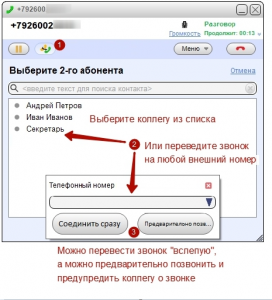
При использовании сторонних софтфонов (X-Lite, Linphone, Jitsi, etc) используйте встроенные в них инструменты перевода.
С мобильного телефона
Если вызов, который вы хотите переадресовать, изначально был уже переадресован на ваш мобильный телефон, вы всё равно можете перевести его на другого сотрудника по добавочному или на внешний номер.
Кратко. Во время разговора наберите *#номер#, где номер – добавочный или внешний номер переадресации, поговорите с собеседником, а далее просто сбросьте вызов.
Подробно. После *# текущий вызов встанет на удержание (откроется вторая линия), ваш собеседник услышит музыку, а вы услышите гудок. Наберите короткий или внешний номер, на который вы хотите перевести звонок, после чего нажмите #. Вам ответит тот, кому вы звоните по второй линии, поговорите с ним и просто завершите вызов, чтобы “склеить” звонки.
После сброса звонка вы можете “услышать тишину”. Это будет означать, что звонок успешно переадресован
Обратите внимание, что в настоящее время существует возможность переадресации только входящих вызовов.
Другие возможные операции:
Чтобы вернуть звонок обратно после набора *#номер# если абонент занят, или отказался от разговора после уведомления, необходимо нажать #
Обратите внимание, после этого вы вернетесь в состояние *#, что дает возможность набраnь другой номер и после нажать #. Если требуется вернуться к звонящему без набора другого номера, необходимо нажать *#
Кратко:
- Отмена перевода, возврат к звонящему: #*#.
- Отмена перевода, перевод на другой номер: # #.
Как можно отменить введенную комбинацию *# и продолжить разговор?
Иногда вашему сотруднику требуется перевести звонок клиента на другого сотрудника.
Перевод с мобильного телефона
Во время разговора наберите *#номер#, поговорите с тем, кому собираетесь перевести звонок, а затем просто сбросьте вызов. Подробнее:
Если абонент недоступен, вы можете вернуться к разговору простым набором #.
Обратите внимание: возможность работает только для входящих звонков.
Перевод звонка в софтфоне
В зависимости от софтфона перевод делается по-разному. Во время разговора надо нажать «Перевод звонка», ввести номер, выбрать тип перевода и подтвердить перевод.
Перевод звонка на IP-телефоне
В зависимости от IP-телефона перевод делается по-разному. Во время разговора на IP-телефоне нужно нажать на кнопку transfer (может называться «тран», «trnsfr» и т.д.), набрать телефонный номер и выбрать тип перевода.
При активном пользовании мобильной связью нам может понадобится услуга перенаправления вызова. Большинство абонентов редко пользуется этой услугой, что не отрицает удобства этой функции для тех, кто решит её активировать. Ниже мы разберём способы сделать переадресацию на любой другой номер для абонентов операторов МТС, Мегафон, ТЕЛЕ2 и Билайн. А также опишем коды для отключения данной услуги.
- Что такое переадресация и для чего она нужна?
- Коды перенаправления на другой номер для МТС, Теле2, Мегафон и Билайн
- Другие способы сделать переадресацию
- Команды USSD для отключения опции
- Заключение
Что такое переадресация и для чего она нужна?
Как известно, переадресация вызова предполагает перенаправление поступающего на ваш номер вызова на другой телефонный номер. Обычно используется в случае, когда базовый номер абонента не доступен или абонент не отвечает.
Необходимость переадресации владельцев номеров МТС, Теле2, Мегафон или Билайн может быть обусловлена следующим:
- Человек пользуется несколькими сим-картами (телефонами) одновременно. При плохой работе одной сим-карты или другим релевантным причинам абонент может активировать перенаправление вызовов (смс) на другую сим-карту;
- Нежелание афишировать свой основной номер. Все вызовы поступают на номинальный второй номер, после чего будут переадресовываться на основной;
- Использование переадресации в международном роуминге;
Переадресация вызовов может понадобиться при международном роуминге
Существуют различные виды изменения направления вызова – от безусловного (работающего для всех звонков и смс) до специального (отсутствие ответа, номер занят, нахождение абонента вне зоны доступа и другое).
Давайте разберёмся, каким образом сделать переадресацию для абонентов популярных отечественных операторов.
Читайте также: Как прослушать голосовое сообщение МТС.
Коды перенаправления на другой номер для МТС, Теле2, Мегафон и Билайн
Самый простой способ выполнить переадресацию для пользователей популярных отечественных операторов МТС, Теле 2, Мегафон и Билайн — это использовать USSD-коды. Они типизированы для всех популярных российских операторов, потому вы смело можете использовать перечисленными нами командами.
Наберите следующие комбинации команд, вместо «номер» укажите номер, на который должна происходить перенаправление, и наслаждайтесь полезными возможностями.
| Комбинации: | Назначение: |
|---|---|
| **21*номер# | Переадресация всех поступающих на номер звонков. |
| **67* номер# | Если вызываемый номер занят. |
| **62*номер# | Если вызываемый номер не доступен или выключен. |
| **61*номер# | Если абонент по каким-либо причинам не ответил на вызов. |
В последнем случае изменение номера происходит, если абонент не ответил на звонок в течение тридцати секунд. Если вы желаете уменьшить или увеличить текущее время ожидания (тридцать секунд), тогда наберите команду **61*номер переадресации**новое время ожидания ответа#
Номер телефона обязательно указывайте в полном формате, +7, код оператора и полный номер. Например, **21**+79234834567#.
В отличие от других операторов, у которых услуга перенаправления бесплатна, Мегафон взымает два с половиной рубля за минуту за перевод звонков на городские и мобильные номера.
Другие способы сделать переадресацию
Кроме описанных нами USSD-команд существуют другие способ перенаправить ваш звонок:
- При помощи телефонного меню. В этом случае необходимо найти в настройки телефона, найти там пункт «Вызовы». Далее выбрать настройки переадресации, и прописать номер;
Активируйте услугу переадресации на телефоне - Звонок оператору МТС, Теле2, Мегафон или Билайн. Вы можете позвонить на горячую линию вашего оператора, и попросить активировать опцию на тот или иной номер;
Позвоните оператору и попросите подключить вам услугу переадресации - Использование личного кабинета на сайте оператора. В этом случае вам необходимо пройти авторизацию в ЛК на веб-сайте оператора, отыскать там услугу перенаправления. И нажать там на «Подключить».
Переадресация в ЛК абонента МТС
Это может быть полезным: Вас приветствует автоответчик МТС, что это значит когда звонишь?
Команды USSD для отключения опции
Перечень команд для отключения переадресации являются следующими:
- Для всех входящих вызовов — ##21#
- Когда номер не доступен или отключён — ##62#
- Когда абонент по каким-либо причинам не ответил на вызов — ##61#
- Если номер занят — ##67#
- Отключение всех форм перенаправления вызова — ##002#
Это полезно знать: почему отвечают, что неправильно набран номер, если номер набран верно.
Заключение
Выше мы рассмотрели, какими способами можно сделать переадресацию на любой другой номер абонентов операторов МТС, Теле2, Мегафон и Билайн. А также какие способы для этого существуют. Наиболее простым способом является использование USSD-кодов, позволяющие активировать опцию на нужный номер за несколько секунд.